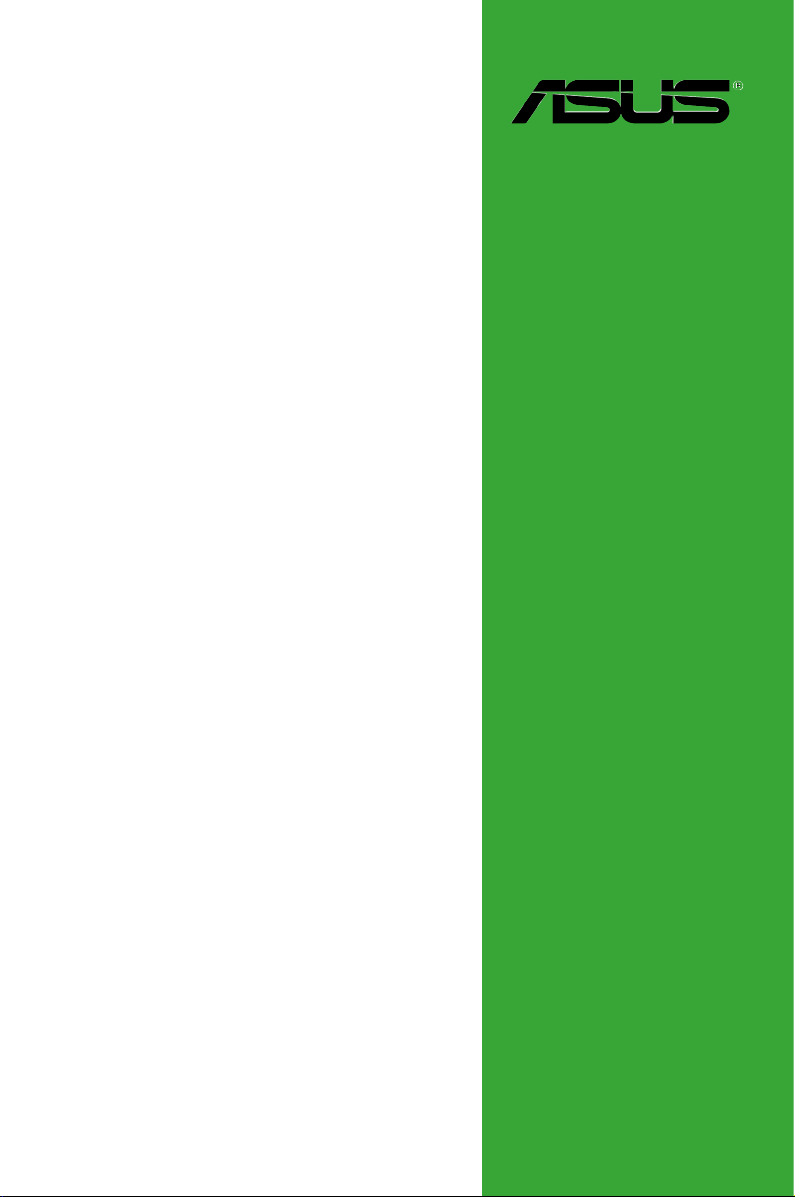
P5N73-CM
Motherboard
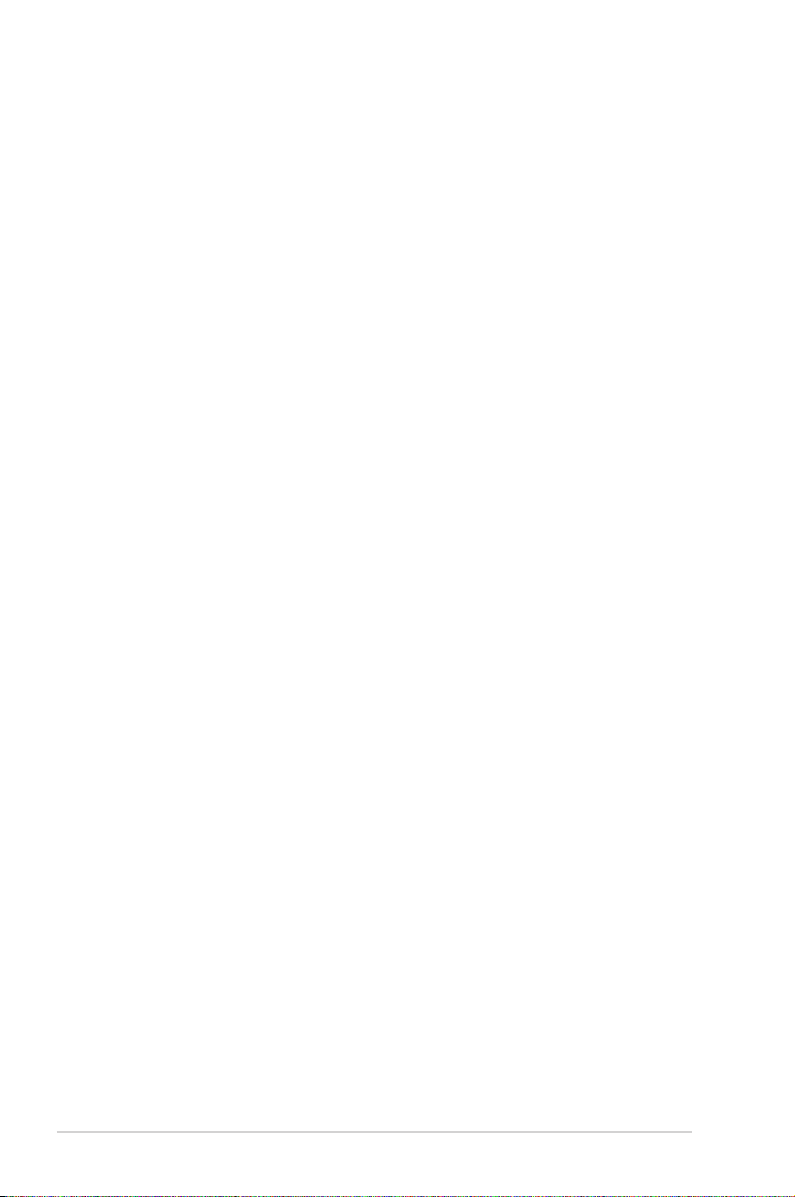
G3896
Erste Ausgabe
Juli 2008
Copyright © 2008 ASUSTeK COMPUTER INC. Alle Rechte vorbehalten.
Kein Teil dieses Handbuchs, einschließlich der darin beschriebenen Produkte und Software,
darf ohne ausdrückliche, schriftliche Genehmigung von ASUSTeK COMPUTER INC.
(“ASUS”) in irgendeiner Form, ganz gleich auf welche Weise, vervielfältigt, übertragen,
abgeschrieben, in einem Wiedergewinnungssystem gespeichert oder in eine andere Sprache
übersetzt werden.
Produktgarantien oder Service werden nicht geleistet, wenn: (1) das Produkt
repariert, modiziert oder abgewandelt wurde, außer schriftlich von ASUS genehmigte
Reparaturen, Modizierung oder Abwandlungen; oder (2) die Seriennummer des
Produkts unkenntlich gemacht wurde oder fehlt.
ASUS STELLT DIESES HANDBUCH “SO, WIE ES IST”, OHNE DIREKTE ODER
INDIREKTE GARANTIEN, EINSCHLIESSLICH, JEDOCH NICHT BESCHRÄNKT AUF
GARANTIEN ODER KLAUSELN DER VERKÄUFLICHKEIT ODER TAUGLICHKEIT
FÜR EINEN BESTIMMTEN ZWECK, ZUR VERFÜGUNG. UNTER KEINEN
UMSTÄNDEN HAFTET ASUS, SEINE DIREKTOREN, VORSTANDSMITGLIEDER,
MITARBEITER ODER AGENTEN FÜR INDIREKTE, BESONDERE, ZUFÄLLIGE
ODER SICH ERGEBENDE SCHÄDEN (EINSCHLIESSLICH SCHÄDEN AUF
GRUND VON PROFITVERLUST, GESCHÄFTSVERLUST, BEDIENUNGSAUSFALL
ODER DATENVERLUST, GESCHÄFTSUNTERBRECHUNG UND ÄHNLICHEM),
AUCH WENN ASUS VON DER WAHRSCHEINLICHKEIT DERARTIGER SCHÄDEN
AUF GRUND VON FEHLERN IN DIESEM HANDBUCH ODER AM PRODUKT
UNTERRICHTET WURDE.
SPEZI F I K ATION E N UND I N F ORMAT I O NEN I N DIESE M HANDB U C H
DIENEN AUSSCHLIESSLICH DER INFORMATION, KÖNNEN JEDERZEIT
OHNE ANKÜNDIGUNG GEÄNDERT WERDEN UND DÜRFEN NICHT ALS
VERPFLICHTUNG SEITENS ASUS AUSGELEGT WERDEN. ASUS ÜBERNIMMT
FÜR EVENTUELLE FEHLER ODER UNGENAUIGKEITEN IN DIESEM HANDBUCH
KEINE VERANTWORTUNG ODER HAFTUNG, EINSCHLIESSLICH DER DARIN
BESCHRIEBENEN PRODUKTE UND SOFTWARE.
In diesem Handbuch angegebene Produkt- und Firmennamen können u.U.
eingetragene Warenzeichen oder Urheberrechte der entsprechenden Firmen sein
und dienen nur der Identizierung oder Erklärung zu Gunsten des Eigentümers, ohne
Rechte verletzen zu wollen.
ii
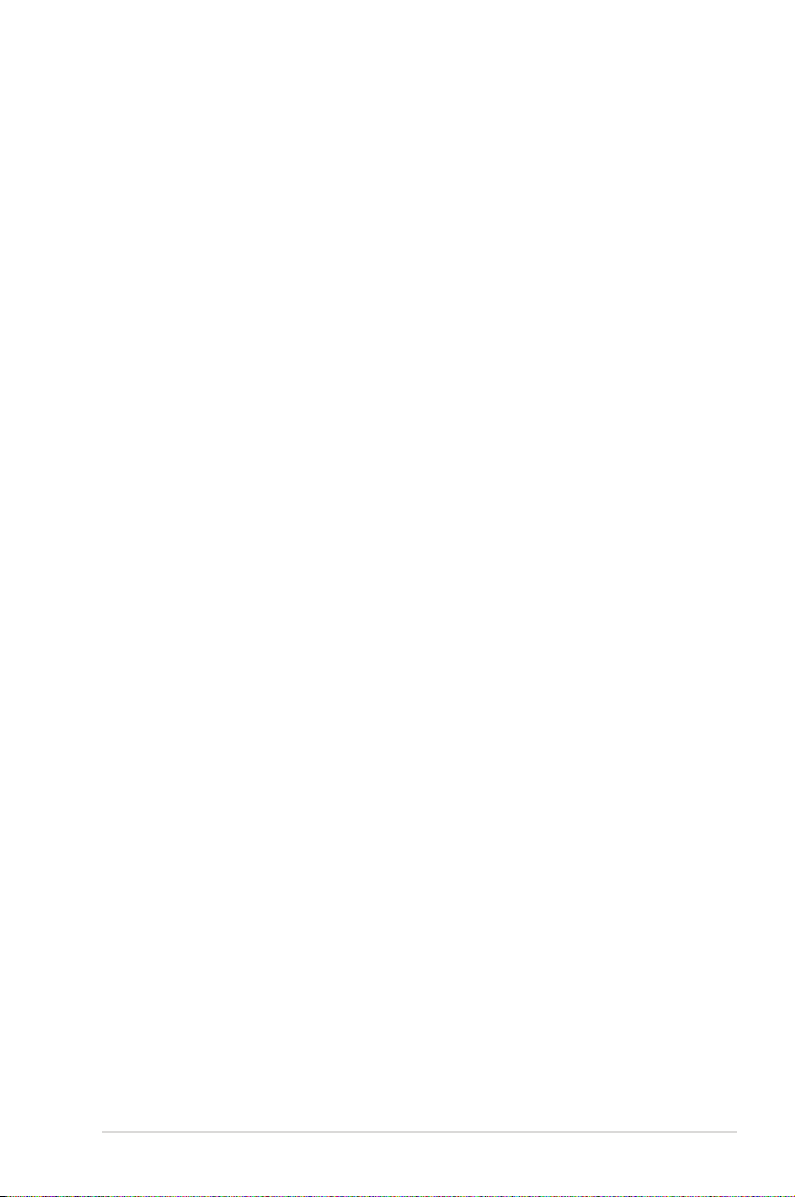
Inhalt
Erklärungen ................................................................................................. vi
Sicherheitsinformationen ......................................................................... vii
Über dieses Handbuch ............................................................................. viii
P5N73-CM Spezikationsübersicht ............................................................ x
Kapitel 1: Produkteinführung
1.1 Willkommen! ................................................................................. 1-2
1.2 Paketinhalt .................................................................................... 1-2
1.3 Sonderfunktionen ........................................................................ 1-2
1.3.1 Leistungsmerkmale des Produkts ................................... 1-2
1.3.2 ASUS Sonderfunktionen ................................................. 1-5
1.4 Bevor Sie beginnen ...................................................................... 1-7
1.5 Motherboard-Übersicht ............................................................... 1-8
1.5.1 Ausrichtung ..................................................................... 1-8
1.5.2 Schraubenlöcher ............................................................. 1-8
1.5.3 Motherboard-Layout ........................................................ 1-9
1.6 Zentralverarbeitungseinheit (CPU) ........................................... 1-10
1.6.1 Installieren der CPU ...................................................... 1-10
1.6.2 Installieren des CPU-Kühlkörpers und Lüfters .............. 1-13
1.6.3 Deinstallieren von CPU-Kühlkörper und Lüfter ............. 1-15
1.7 Systemspeicher .......................................................................... 1-17
1.7.1 Übersicht ....................................................................... 1-17
1.7.2 Speicherkongurationen ............................................... 1-18
1.7.3 DDR2 Liste qualizierter Anbieter ................................. 1-19
1.7.4 Installieren eines DIMMs ............................................... 1-23
1.7.5 Entfernen eines DIMMs ................................................ 1-24
1.8 Erweiterungssteckplätze ........................................................... 1-24
1.8.1 Installieren einer Erweiterungskarte .............................. 1-24
1.8.2 Kongurieren einer Erweiterungskarte .......................... 1-25
1.8.3 Interruptzuweisungen .................................................... 1-25
1.8.4 PCI-Steckplätze ............................................................ 1-27
1.8.5 PCI Express x1-Steckplatz ........................................... 1-27
1.8.6 PCI Express x16-Steckplatz ......................................... 1-27
1.9 Jumper ........................................................................................ 1-28
1.10 Anschlüsse ................................................................................. 1-29
1.10.1 Rücktafelanschlüsse ..................................................... 1-29
iii
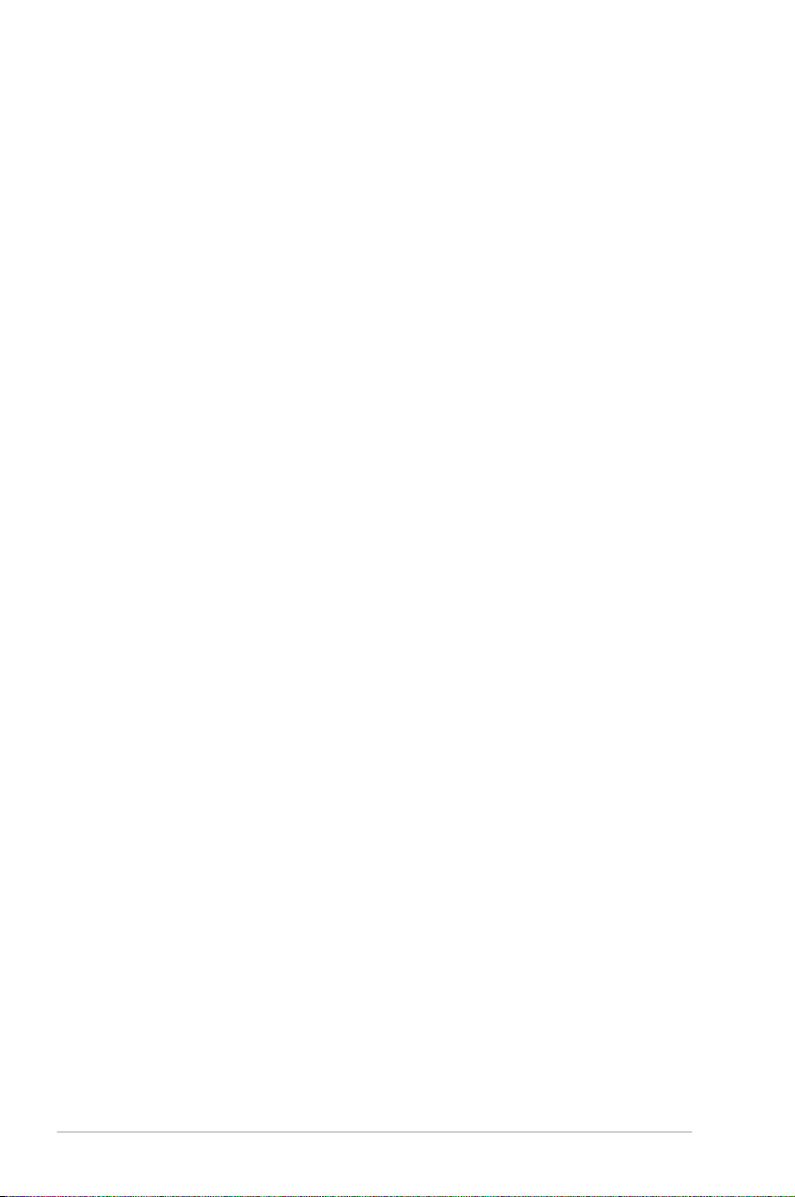
Inhalt
1.10.2 Interne Anschlüsse ........................................................ 1-31
Kapitel 2: BIOS-Setup
2.1 Verwalten und Aktualisieren des BIOS ...................................... 2-2
2.1.1 ASUS Update-Programm ................................................ 2-2
2.1.2 Erstellen einer bootfähigen Diskette ............................... 2-5
2.1.3 ASUS EZ Flash 2-Programm .......................................... 2-6
2.1.4 Aktualisieren des BIOS ................................................... 2-7
2.1.5 Speichern der aktuellen BIOS-Datei ............................... 2-9
2.1.6 ASUS CrashFree BIOS 2-Programm ............................ 2-10
2.2 BIOS-Setupprogramm ............................................................... 2-12
2.2.1 BIOS-Menübildschirm ................................................... 2-13
2.2.2 Menüleiste ..................................................................... 2-13
2.2.3 Legendenleiste .............................................................. 2-14
2.2.4 Menüelemente .............................................................. 2-14
2.2.5 Untermenüelemente ..................................................... 2-14
2.2.6 Kongurationsfelder ...................................................... 2-14
2.2.7 Pop-up-Fenster ............................................................. 2-15
2.2.8 Allgemeine Hilfe ............................................................ 2-15
2.3 Main-Menü .................................................................................. 2-16
2.3.1 System Time ................................................................. 2-16
2.3.2 System Date ................................................................. 2-16
2.3.3 Legacy Diskette A ......................................................... 2-16
2.3.4 Primary IDE Master/Slave ............................................. 2-17
2.3.5 SATA 1~4 ...................................................................... 2-19
2.3.6 HDD SMART Monitoring ............................................... 2-20
2.3.7 Installed Memory ........................................................... 2-20
2.3.8 Usable Memory ............................................................. 2-20
2.4 Advanced-Menü ......................................................................... 2-21
2.4.1 JumperFree ................................................................... 2-21
2.4.2 AI NET 2........................................................................ 2-24
2.4.3 CPU Conguration ........................................................ 2-25
2.4.4 Chipset .......................................................................... 2-26
2.4.5 PCIPnP ......................................................................... 2-26
2.4.6 Onboard Device Conguration ...................................... 2-27
2.4.7 USB Conguration ........................................................ 2-30
iv
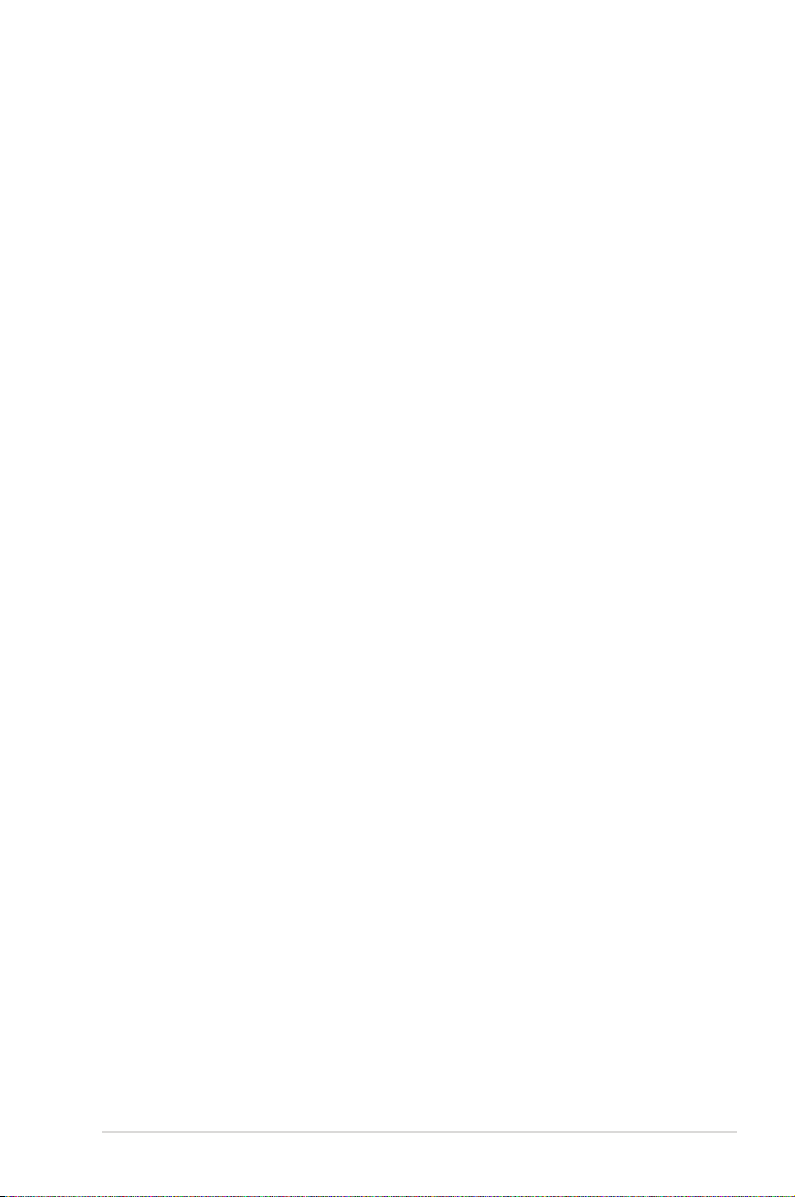
Inhalt
2.5 Power-Menü ................................................................................ 2-31
2.5.1 ACPI Suspend Type ..................................................... 2-31
2.5.2 ACPI APIC Support ....................................................... 2-31
2.5.3 APM Conguration ........................................................ 2-32
2.5.4 Hardware Monitor ......................................................... 2-34
2.6 Boot-Menü .................................................................................. 2-36
2.6.1 Boot Device Priority ...................................................... 2-36
2.6.2 Removable Drives ......................................................... 2-36
2.6.3 Boot Settings Conguration ......................................... 2-37
2.6.4 Security ......................................................................... 2-39
2.7 Tools-Menü .................................................................................2-40
2.7.1 ASUS EZ Flash 2 .......................................................... 2-40
2.7.2 Express Gate [Aktiviert] ................................................ 2-41
2.8 Exit-Menü .................................................................................... 2-42
Kapitel 3: Software-Unterstützung
3.1 Installieren eines Betriebssystems ............................................ 3-2
3.2 Support-DVD-Informationen ....................................................... 3-2
3.2.1 Ausführen der Support-DVD ........................................... 3-2
3.2.2 Drivers-Menü .................................................................. 3-3
3.2.3 Utilities-Menü .................................................................. 3-4
3.2.4 Make Disk-Menü ............................................................. 3-6
3.2.5 Manual-Menü .................................................................. 3-8
3.2.6 ASUS Kontaktdaten ........................................................ 3-9
3.2.7 Weitere Informationen ..................................................... 3-9
3.3 Erstellen einer RAID-Treiberdiskette ........................................ 3-11
3.4 ASUS Express Gate ................................................................... 3-12
Anhang: CPU-Eigenschaften
A.1 Enhanced Intel SpeedStep®- Technologie (EIST) ......................A-2
A.1.1 Systemvoraussetzungen .................................................A-2
A.1.2 Benutzen der EIST ..........................................................A-2
A.2 Intel® Hyper-Threading-Technologie ..........................................A-4
v
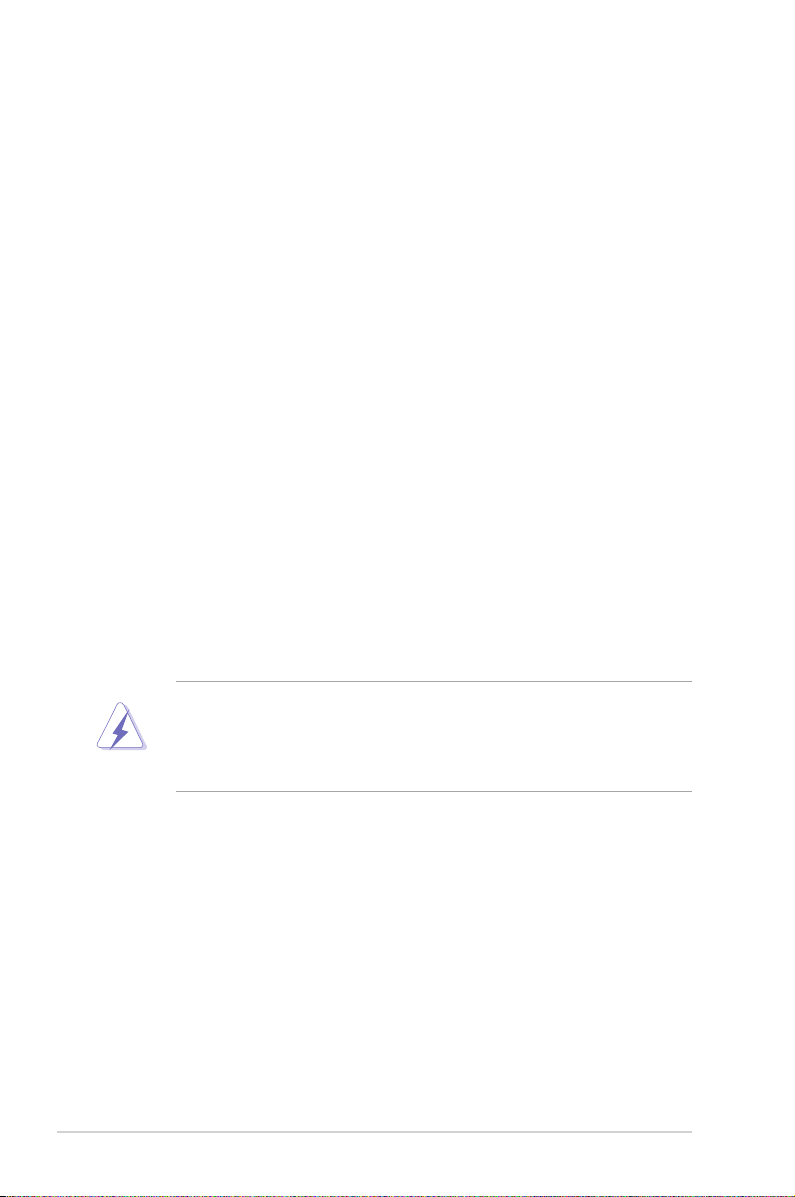
Erklärungen
Erklärung der Federal Communications Commission
Dieses Gerät stimmt mit den FCC-Vorschriften Teil 15 überein. Sein Betrieb
unterliegt folgenden zwei Bedingungen:
• Dieses Gerät darf keine schädigenden Interferenzen erzeugen, und
• Dieses Gerät muss alle empfangenen Interferenzen aufnehmen, einschließlich
derjenigen, die einen unerwünschten Betrieb erzeugen.
Dieses Gerät ist auf Grund von Tests für Übereinstimmung mit den Einschränkungen
eines Digitalgeräts der Klasse B, gemäß Teil 15 der FCC-Vorschriften, zugelassen.
Diese Einschränkungen sollen bei Installation des Geräts in einer Wohnumgebung
auf angemessene Weise gegen schädigende Interferenzen schützen. Dieses Gerät
erzeugt und verwendet Hochfrequenzenergie und kann, wenn es nicht gemäß
den Anweisungen des Herstellers installiert und bedient wird, den Radio- und
Fernsehempfang empndlich stören. Es wird jedoch nicht garantiert, dass bei einer
bestimmten Installation keine Interferenzen auftreten. Wenn das Gerät den Radio-
oder Fernsehempfang empndlich stört, was sich durch Aus- und Einschalten des
Geräts feststellen lässt, ist der Benutzer ersucht, die Interferenzen mittels einer oder
mehrerer der folgenden Maßnahmen zu beheben:
• Empfangsantenne neu ausrichten oder an einem anderen Ort aufstellen.
• Den Abstand zwischen dem Gerät und dem Empfänger vergrößern.
• Das Gerät an die Steckdose eines Stromkreises anschließen, an die nicht
auch der Empfänger angeschlossen ist.
• Den Händler oder einen erfahrenen Radio-/Fernsehtechniker um Hilfe bitten.
Um Übereinstimmung mit den FCC-Vorschriften zu gewährleisten, müssen
abgeschirmte Kabel für den Anschluss des Monitors an die Grakkarte
verwendet werden. Änderungen oder Modizierungen dieses Geräts, die nicht
ausdrücklich von der für Übereinstimmung verantwortlichen Partei genehmigt
sind, können das Recht des Benutzers, dieses Gerät zu betreiben, annullieren.
ErklärungdeskanadischenMinisteriumsfür
Telekommunikation
Dieses Digitalgerät überschreitet keine Grenzwerte für Funkrauschemissionen
der Klasse B, die vom kanadischen Ministeriums für Telekommunikation in den
Funkstörvorschriften festgelegt sind.
Dieses Digitalgerät der Klasse B stimmt mit dem kanadischen ICES-003
überein.
vi
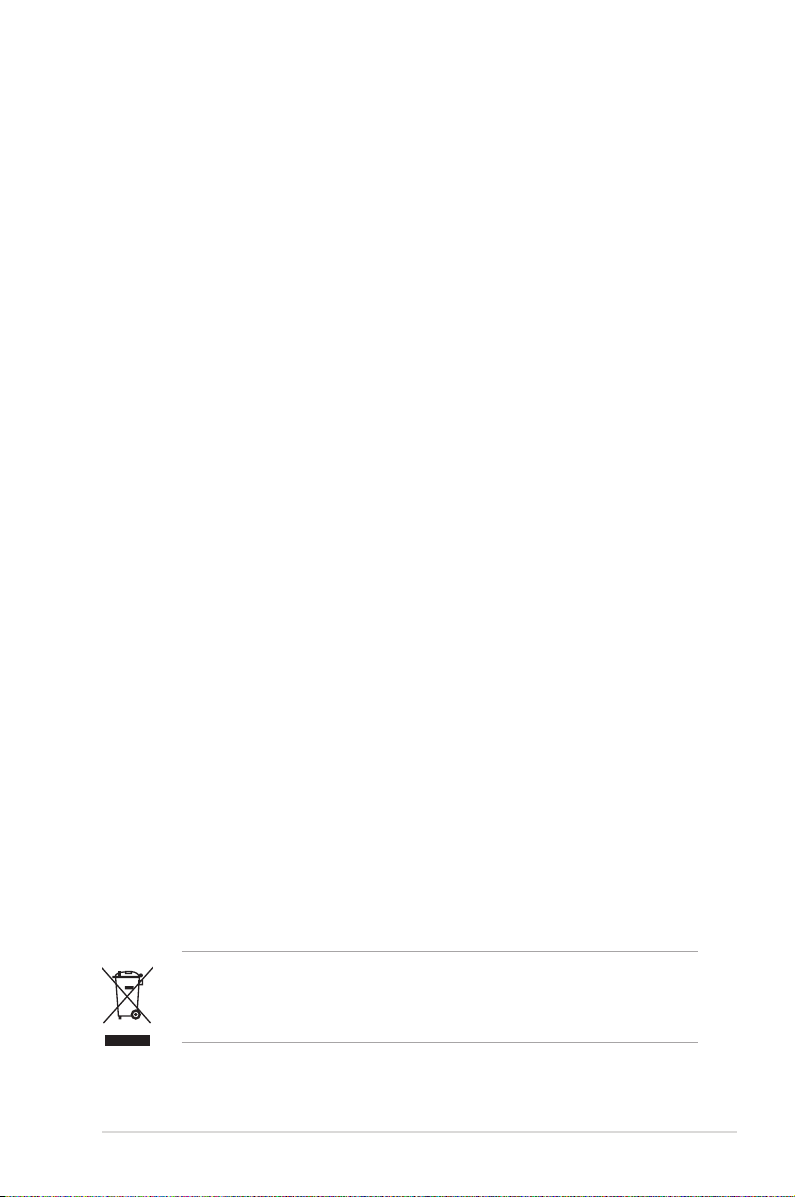
Sicherheitsinformationen
Elektrische Sicherheit
• Um die Gefahr eines Stromschlags zu verhindern, ziehen Sie die Netzleitung
aus der Steckdose, bevor Sie das System an einem anderen Ort aufstellen.
• Beim Anschließen oder Trennen von Geräten an das oder vom System
müssen die Netzleitungen der Geräte ausgesteckt sein, bevor die Signalkabel
angeschlossen werden. Ziehen Sie ggf. alle Netzleitungen vom aufgebauten
System, bevor Sie ein Gerät anschließen.
• Vor dem Anschließen oder Ausstecken von Signalkabeln an das oder vom
Motherboard müssen alle Netzleitungen ausgesteckt sein.
• Erbitten Sie professionelle Unterstützung, bevor Sie einen Adapter oder eine
Verlängerungsschnur verwenden. Diese Geräte könnte den Schutzleiter
unterbrechen.
• Prüfen Sie, ob die Stromversorgung auf die Spannung Ihrer Region
richtig eingestellt ist. Sind Sie sich über die Spannung der von Ihnen
benutzten Steckdose nicht sicher, erkundigen Sie sich bei Ihrem
Energieversorgungsunternehmen vor Ort.
• Ist die Stromversorgung defekt, versuchen Sie nicht, sie zu reparieren.
Wenden Sie sich an den qualizierten Kundendienst oder Ihre Verkaufsstelle.
Betriebssicherheit
• Vor Installation des Motherboards und Anschluss von Geräten müssen Sie alle
mitgelieferten Handbücher lesen.
• Vor Inbetriebnahme des Produkts müssen alle Kabel richtig angeschlossen
sein und die Netzleitungen dürfen nicht beschädigt sein. Bemerken Sie eine
Beschädigung, kontaktieren Sie sofort Ihren Händler.
• Um Kurzschlüsse zu vermeiden, halten Sie Büroklammern, Schrauben und
Heftklammern fern von Anschlüssen, Steckplätzen, Sockeln und Stromkreisen.
• Vermeiden Sie Staub, Feuchtigkeit und extreme Temperaturen. Stellen Sie das
Produkt nicht an einem Ort auf, wo es nass werden könnte.
• Stellen Sie das Produkt auf eine stabile Fläche.
• Sollten technische Probleme mit dem Produkt auftreten, kontaktieren Sie den
qualizierten Kundendienst oder Ihre Verkaufsstelle.
Das durchgestrichene Symbol der Mülltonne zeigt an, dass das Produkt
(elektrisches und elektronisches Zubehör) nicht im normalen Hausmüll entsorgt
werden darf. Bitte erkundigen Sie sich nach lokalen Regelungen zur Entsorgung
von Elektroschrott.
vii
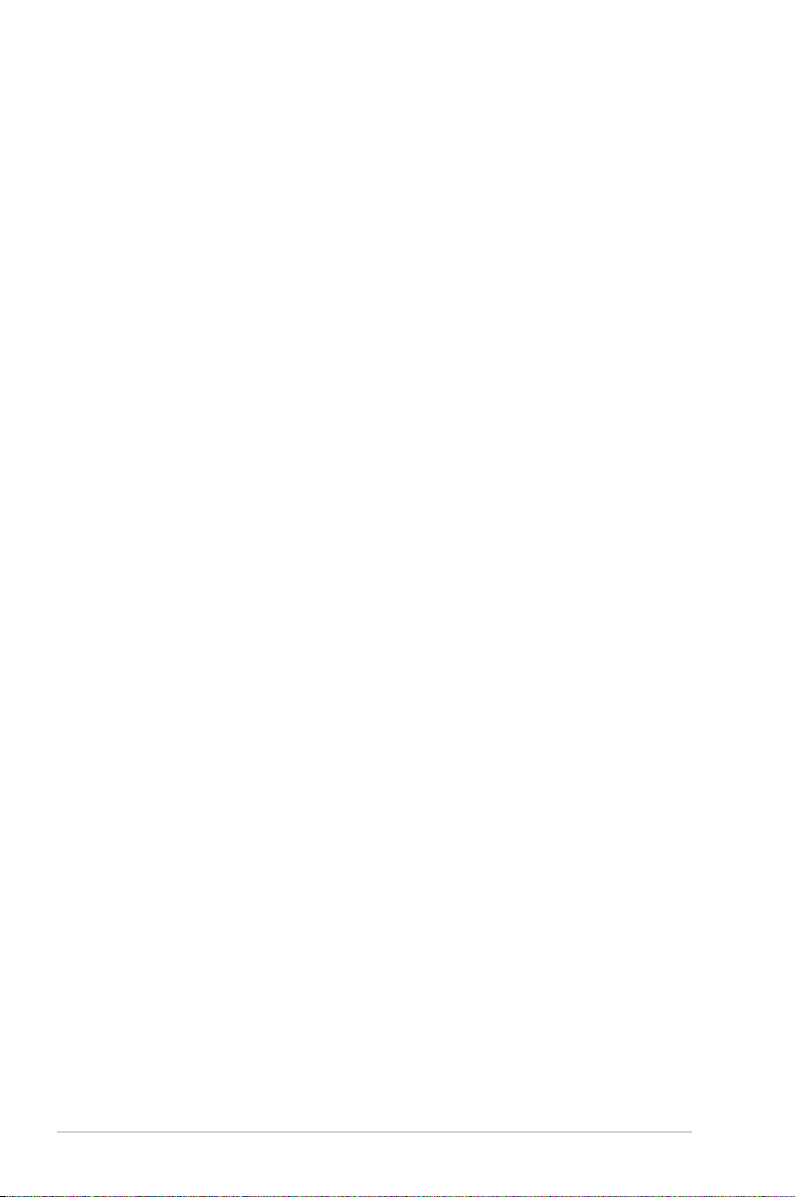
Über dieses Handbuch
Dieses Benutzerhandbuch enthält die Informationen, die Sie bei der Installation
und Konguration des Motherboards brauchen.
Die Gestaltung dieses Handbuchs
Das Handbuch enthält die folgenden Teile:
• Kapitel1:Produkteinführung
Dieses Kapitel beschreibt die Leistungsmerkmale des Motherboards und die
unterstützten neuen Technologien.
• Kapitel 2: BIOS-Setup
Dieses Kapitel erklärt Ihnen, wie Sie die Systemeinstellungen über die BIOS-
Setupmenüs ändern. Hier nden Sie auch ausführliche Beschreibungen der
BIOS-Parameter.
• Kapitel3:Software-Unterstützung
Dieses Kapitel beschreibt den Inhalt der Support-CD, die dem MotherboardPaket beigelegt ist.
• Anhang: CPU-Eigenschaften
Der Anhang beschreibt die CPU-Eigenschaften des Motherboards.
Weitere Informationsquellen
An den folgenden Quellen nden Sie weitere Informationen und Produkt- sowie
Software-Updates.
1. ASUS-Webseiten
ASUS-Webseiten enthalten weltweit aktualisierte Informationen über ASUSHardware und Softwareprodukte. ASUS-Webseiten sind in den ASUSKontaktinformationen aufgelistet.
2. Optionale Dokumentation
Ihr Produktpaket enthält möglicherweise optionale Dokumente wie z.B.
Garantiekarten, die von Ihrem Händler hinzugefügt sind. Diese Dokumente
gehören nicht zum Lieferumfang des Standardpakets.
viii
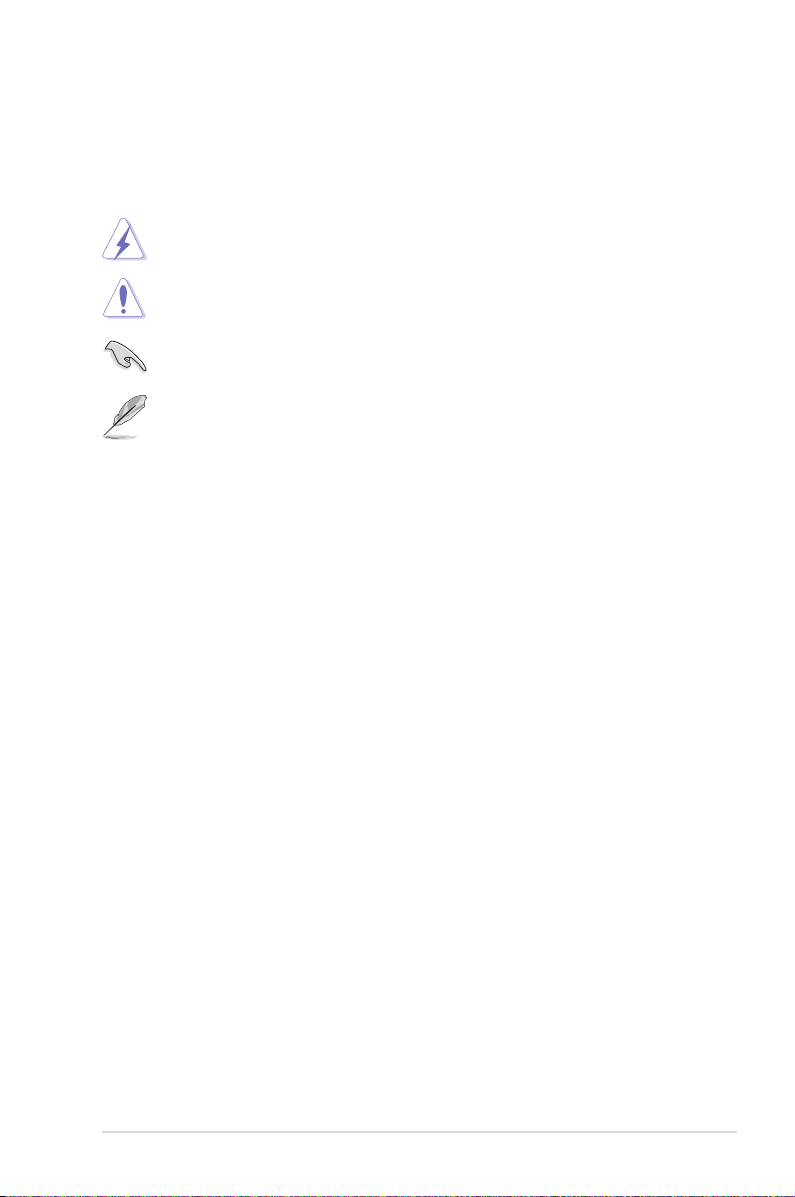
In diesem Handbuch verwendete Symbole
Um sicherzustellen, dass Sie bestimmte Aufgaben richtig ausführen, beachten
Sie bitte die folgenden Symbole und Schriftformate, die in diesem Handbuch
verwendet werden.
GEFAHR/WARNUNG: Informationen zum Vermeiden von
Verletzungen beim Ausführen einer Aufgabe.
VORSICHT: Informationen zum Vermeiden von Schäden an den
Komponenten beim Ausführen einer Aufgabe.
WICHTIG: Anweisungen, die Sie beim Ausführen einer Aufgabe
befolgen müssen.
HINWEIS: Tipps und zusätzliche Informationen zur Erleichterung
bei der Ausführung einer Aufgabe.
Schriftformate
Fettgedruckter Text Weist auf ein zu wählendes Menü/Element hin.
Kursive Wird zum Betonen von Worten und Aussagen
verwendet.
<Taste> Die Taste, die Sie drücken müssen, wird mit einem
“kleiner als” und “größer als”-Zeichen gekennzeichnet.
Beispiel: <Enter> bedeutet, dass Sie die Eingabetaste
drücken müssen.
<Taste1+Taste2+Taste3> Wenn zwei oder mehrere Tasten gleichzeitig gedrückt
werden müssen, werden die Tastennamen mit einem
Pluszeichen (+) verbunden.
Beispiel: <Strg+Alt+D>
Befehl Bedeutet, dass Sie den Befehl genau wie dargestellt
eintippen und einen passenden Wert entsprechend der
in der eckigen Klammer stehenden Vorgabe eingeben
müssen.
Beispiel: Tippen Sie den folgenden Befehl hinter der
DOS-Eingabeaufforderung ein:
afudos /i[lename]
ix
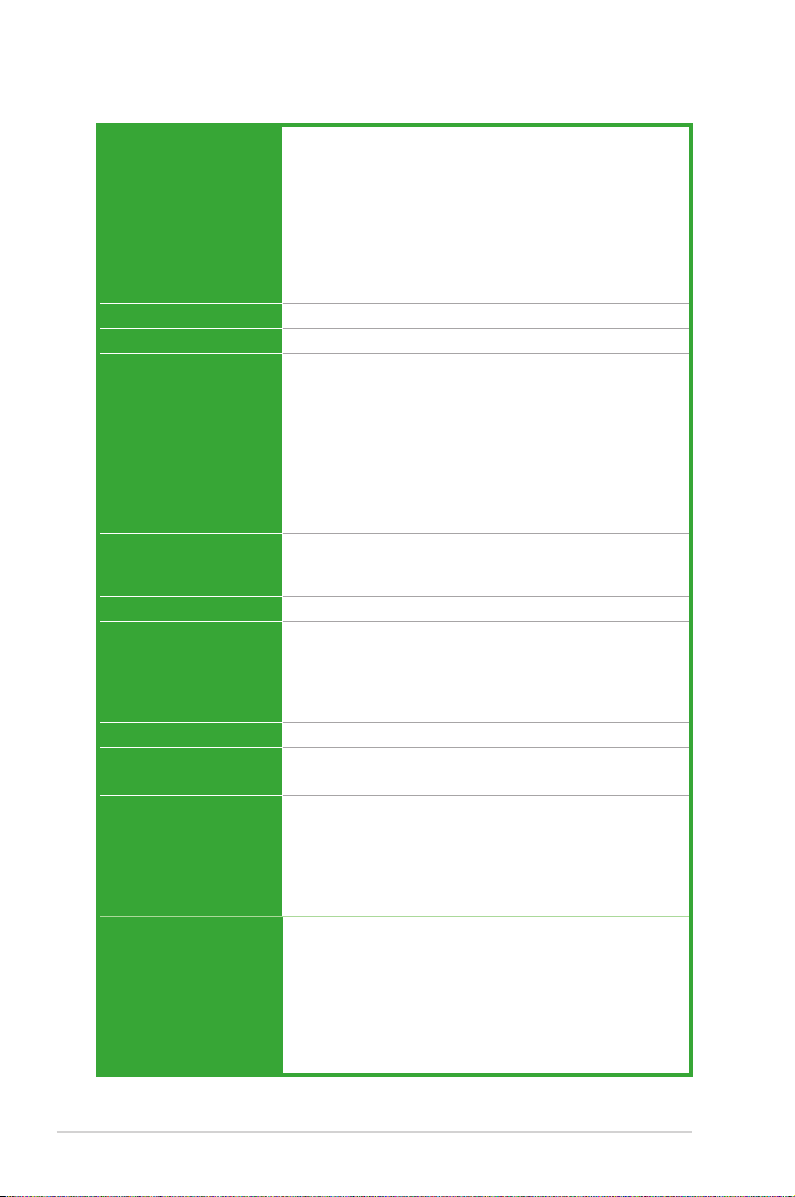
CPU LGA775-Sockel für Prozessoren der Serien Intel®
Chipsatz NVIDIA GeForce 7100 / nForce 630i (MCP73PV)
Front Side Bus 1333 / 1066 / 800 / 533 MHz
Arbeitsspeicher Single-Channel Arbeitsspeicherarchitektur
Erweiterungssteckplätze 1 x PCI Express x16-Steckplatz
Audio VIA VT1708B High Denition Audio 8-Kanal CODEC
Datensicherung Southbridge:
LAN Realtek 8211CL Gb LAN
USB Unterstützt bis zu 10 USB 2.0-Ports (6 Ports in der
ASUS-Sonderfunktionen ASUS CrashFree BIOS 2
Rücktafelanschlüsse 1 x DVI-Anschluss
CoreTM 2 Extreme / CoreTM 2 Quad / CoreTM 2
Duo / Pentium® D / Pentium® 4 / Celeron® E1000
Series und Celeron® 400.
Unterstützt Intel® Next Generation 45nm-Prozessoren
Unterstützt die Enhanced Intel SpeedStep® Technologie (EIST)
Unterstützt die Intel® Hyper-Threading-Technologie
*Eine Liste unterstützter Intel-Prozessoren nden Sie
unter www.asus.com
2 x 240-pol. DIMM-Steckplätze unterstützen ungepufferte
nicht-ECC DDR2-800 / 667 / 533
Speichermodule
Unterstützt bis zu 4 GB Systemspeicher
* Wenn Sie auf einem Windows® 32-Bit-Betriebssystem 4GB
Arbeitsspeicher oder mehr installieren, erkennt das
Betriebssystem weniger als 3GB. Es wird darum empfohlen,
insgesamt nur 3GB Arbeitsspeicher zu installieren
1 x PCI Express x1-Steckplatz
2 x PCI-Steckplätze
- 1 x Ultra DMA 133
- 4 x Serial ATA 3Gb/s-Geräte
- RAID 0-, RAID 1-, RAID 0+1-, RAID 5-,und JBOD-
Konguration
Boardmitte, 4 Ports an der Rückwand)
ASUS Q-Fan
ASUS EZ Flash 2
ASUS MyLogo 2
ASUS O.C. Prole
ASUS Express Gate
1 x LAN (RJ-45)-Anschluss
4 x USB 2.0-Anschlüsse
1 x COM-Anschluss
1 x VGA-Anschluss
1 x PS/2-Tastaturanschluss (lila)
1 x PS/2-Mausanschluss (grün)
8-Kanal Audio-Anschlüsse
(Fortsetzung auf der nächsten Seite)
x
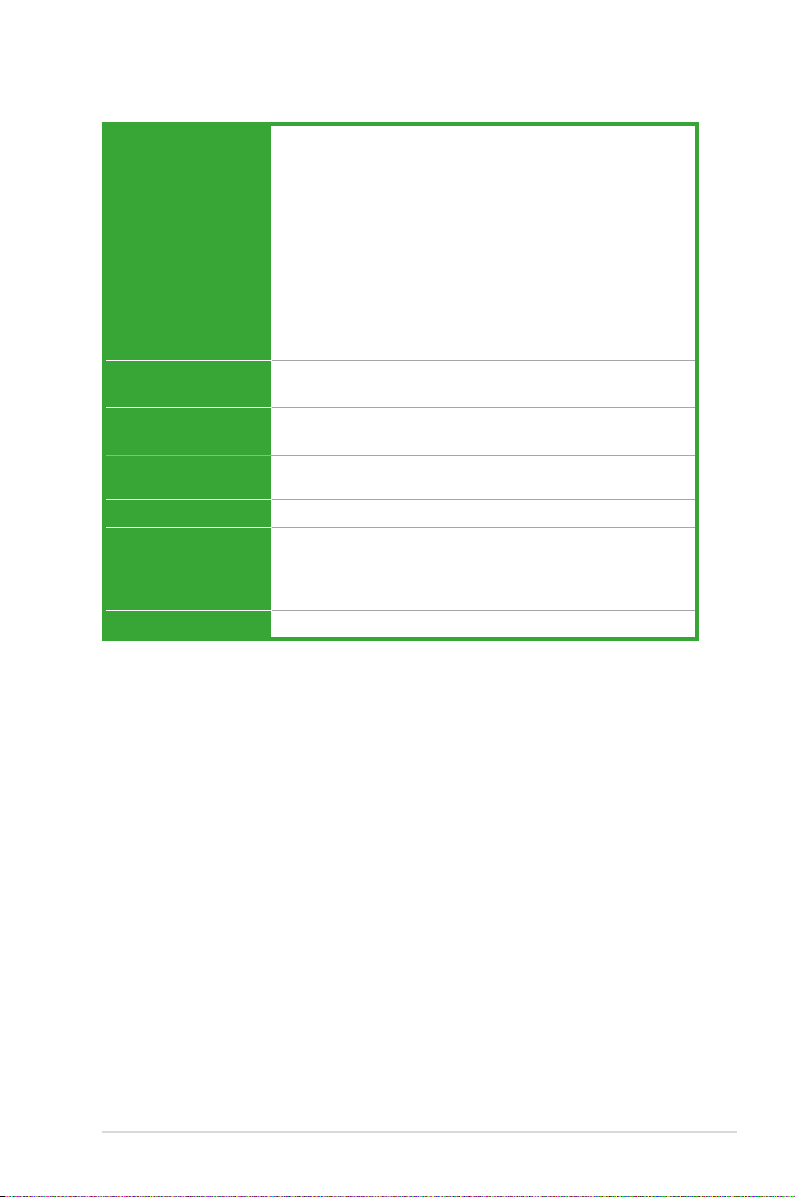
InterneAnschlüsse 1 x CD-Audioeingang
VGA GeForce 7100 GPU unterstützt eine maximale Auösung
BIOS-Funktionen 8 MB Flash ROM, Award BIOS, Green, PnP, DMI v2.0,
Stromversorgungsanforderungen
Verwaltung WOL, PXE, WOR by Ring, PME Wake UP
Inhalt der Support-
DVD
Formfaktor uATX Formfaktor: 9,6 in x 8,4 in (24,5 cm x 21,3 cm)
*Die Spezikationen können ohne Vorankündigung geändert werden.
1 x 24-pol. EPS 12V-Stromanschluss
1 x 4-pol. ATX 12V-Stromanschluss
3 x USB-Anschlüsse für weitere sechs USB 2.0-Anschlüsse
1 x S/PDIF-Ausgang
1 x Gehäuseeinbruchsanschluss
1 x HD-Audioanschluss an der Frontplatte
1 x LPT-Anschluss
1 x CPU-Lüfteranschluss
1 x Gehäuselüfteranschluss
1 x Netzteillüfteranschluss
Systemtafelanschluss
von 1920 x 1440 x 32bpp (bei 75Hz)
WfM2.0, ACPI v2.0a, SMBIOS v2.5
ATX-Netzteil (mit 24-pol. und 4-pol. 12V-Steckern)
ATX 12V 2.0-konform
Treiber
ASUS PC Probe II
ASUS Update
Antivirus-Software
xi
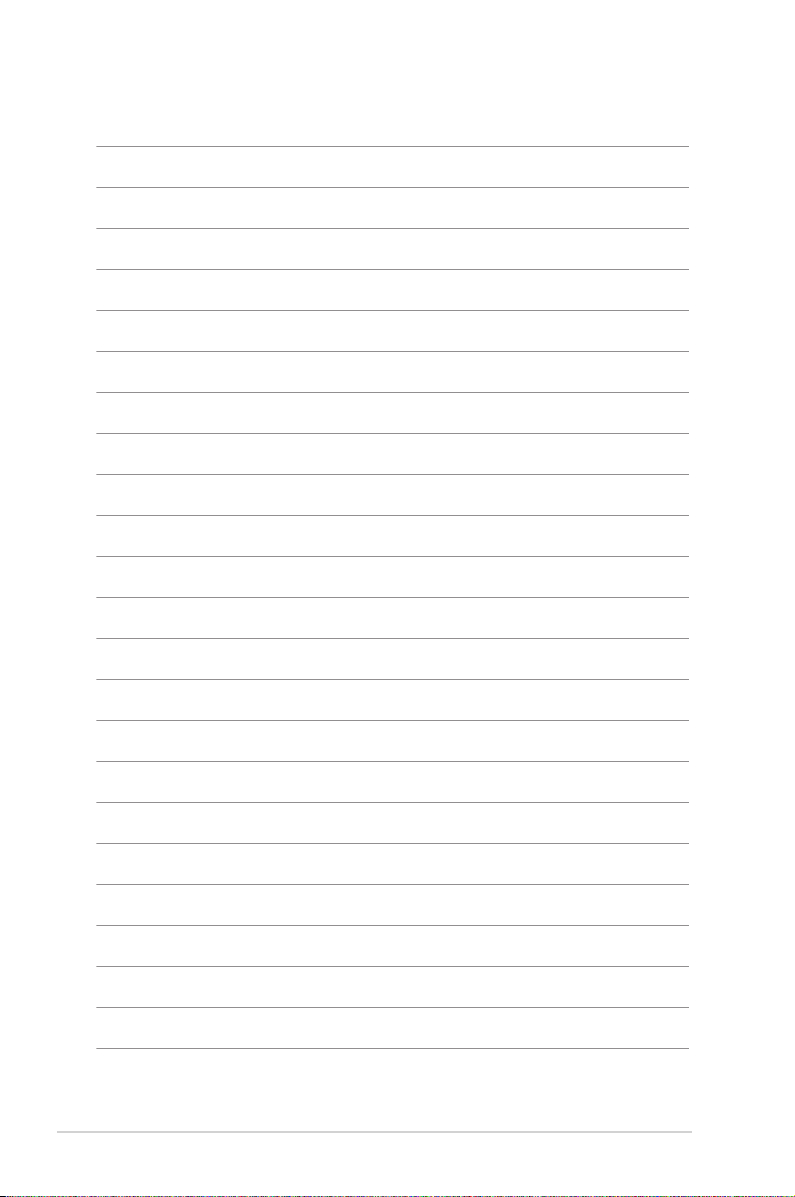
xii
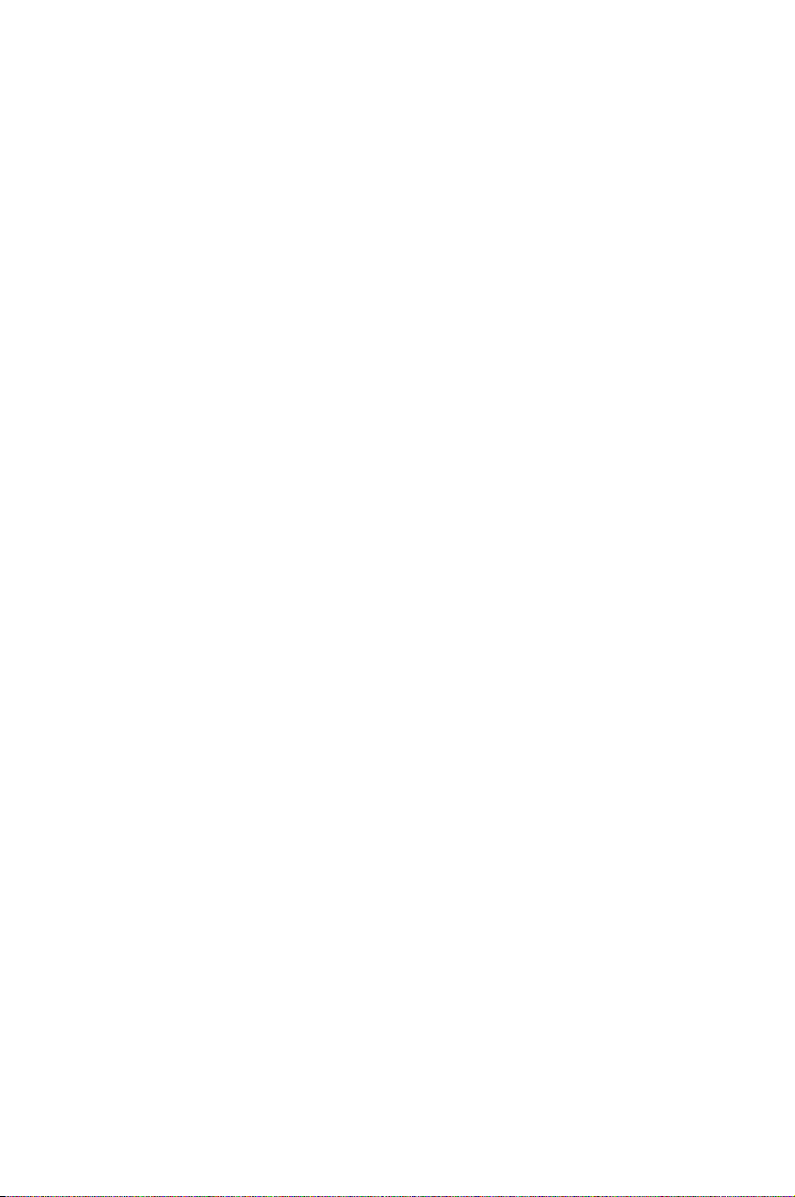
Dieses Kapitel beschreibt die
Leistungsmerkmale des Motherboards und die
unterstützten neuen Technologien.
Kapitel 1:
1
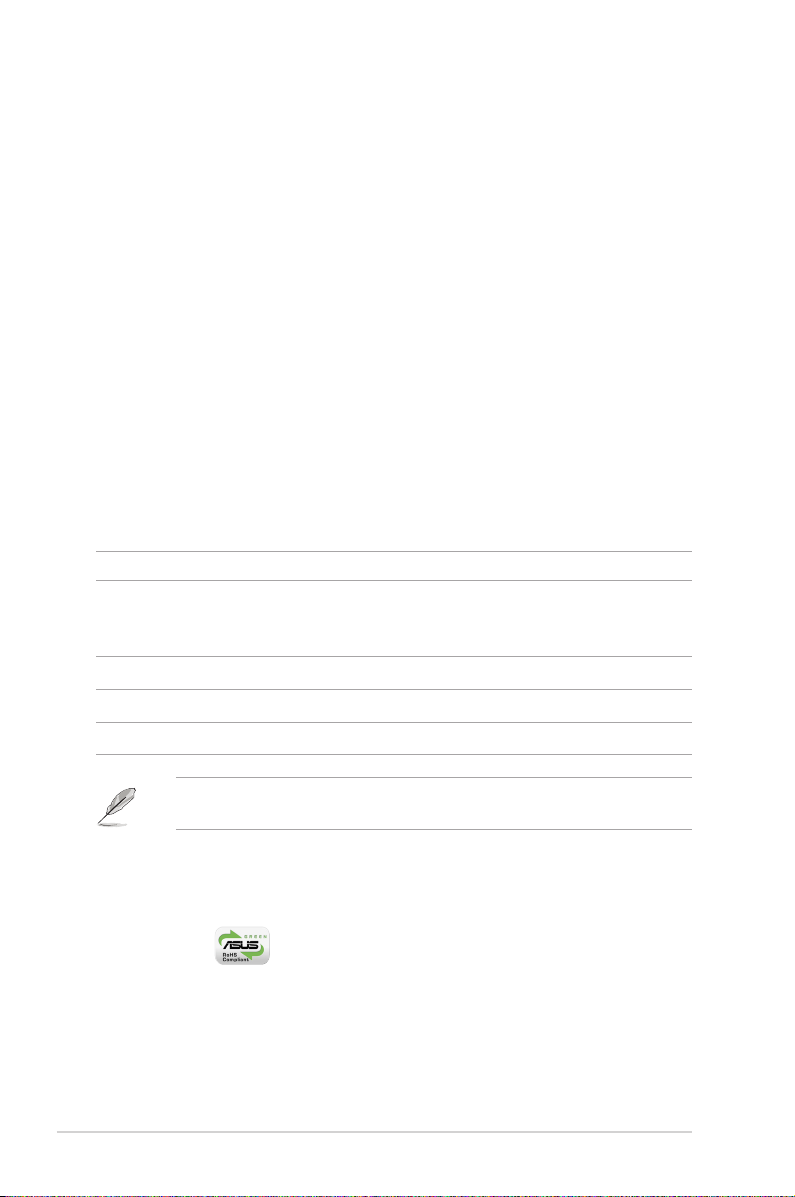
1.1 Willkommen!Willkommen!
VielenDankfürdenKaufeines ASUS® P5N73-CM Motherboards!
Eine Vielzahl von neuen Funktionen und neuesten Technologien sind in dieses
Motherboard integriert und machen es zu einem weiteren hervorragenden Produkt
in der langen Reihe der ASUS Qualitätsmotherboards!
P5N73-CM mit NVIDIA GeForce 7100/nForce 630i-Chipsatz unterstützt Intel® 45
nm-Multicore-CPU und bietet 1333 MHz FSB, PCI Express X 16, Serial ATA-
Schnittstelle, integrierte Hochleistungs-Grakengine, DDR 2 1066 (OC)-Speicher
und HD-Audiocodec. Dieses Motherboard ist zusätzlich mit der aktuellsten HD-
Multimediaschnittstelle DVI ausgestattet. Schnellere Grakleistung und bessere
Videoqualität für die Multimediaanwendungen von heute. Das P5N73-CM ist eine
außergewöhnlich leistungsstarke Alles-in-Einem-Plattform für Intel-Hardware mit
integriertem NIVIDA-Chipsatz.
Vor der Installation des Motherboards und Ihrer Hardwaregeräte sollten Sie die im
Paket enthaltenen Artikel anhand folgender Liste überprüfen.
1.2 PaketinhaltPaketinhalt
Stellen Sie sicher, dass Ihr Motherboardpaket die folgenden Artikel enthält.
Motherboard ASUS P5N73-CM Motherboard
Kabel 1 x Serial ATA-Kabel
1 x Serial ATA-Netzkabel
1 x Ultra DMA 133-Kabel
Zubehör E/A-Abdeckung
Anwendungs-CDs ASUS Motherboard Support-DVD
Dokumentation Benutzerhandbuch
Sollten o.g. Artikel beschädigt oder nicht vorhanden sein, wenden Sie sich bitte
an Ihren Händler.
1.3 Sonderfunktionen
1.3.1 Leistungsmerkmale des Produkts
Green ASUS
Dieses Motherboard und seine Verpackung entsprechen den Richtlinien zur Beschränkung
gefährlicher Rohstoffe (Reduction of Certain Hazardous Substances, RoHS) der
Europäischen Union. Dies entspricht dem Wunsch von ASUS, seine Produkte und deren
Verpackung umweltbewusst und wiederverwertbar zu gestalten, um die Sicherheit der
Kunden zu garantieren und den Einuss auf die Umwelt so gering wie möglich zu halten.
1-2 Kapitel1:Produkteinführung
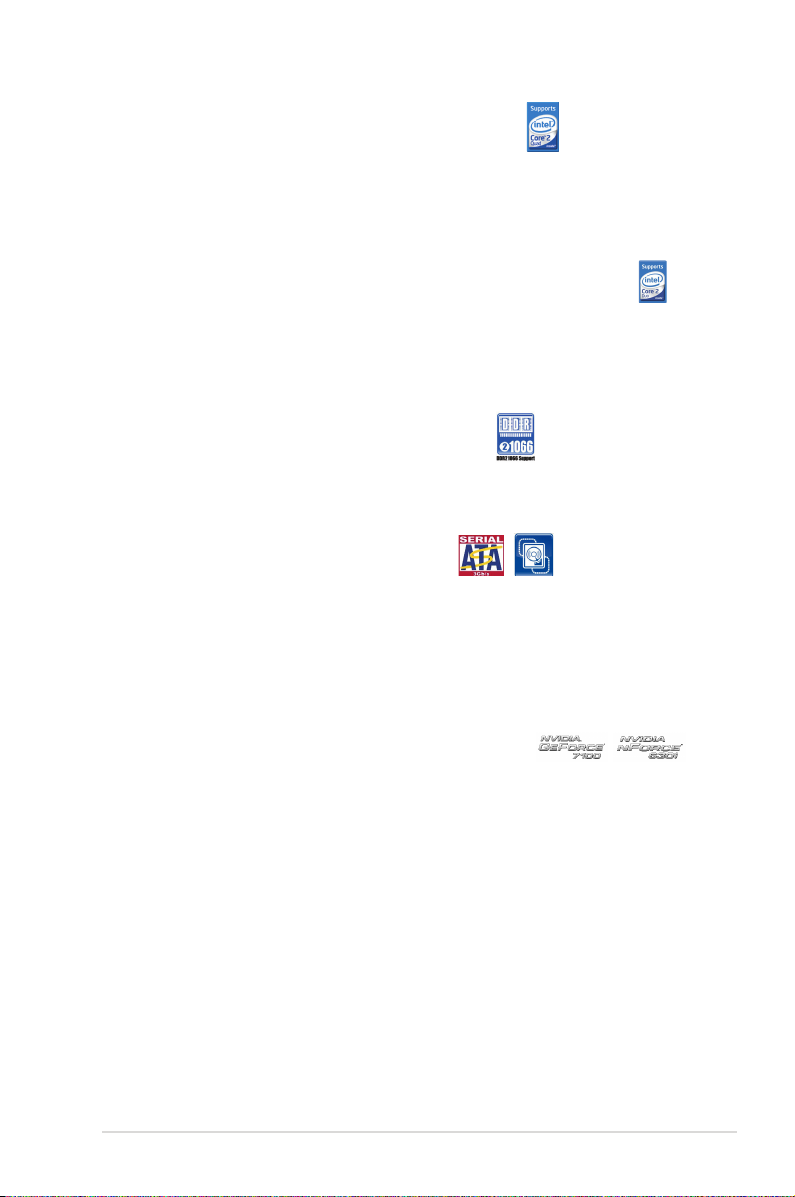
BereitfürLGA775Intel® Quad-Core-Prozessoren
Dieses Motherboard unterstützt aktuellste Intel Quad-core-Prozessoren im
LGA775-Gehäuse. Die Intel®-Prozessoren der nächsten Generation in 45 nm-
Technik werden ebenfalls unterstützt. Mit seinem 1333 / 1066 / 800 MHz-FSB
eignet es sich ideal für Multitasking, Multimedia und anspruchsvolle Spieler.
AnspruchsvolleSpieler.BereitfürIntel® Core™2-Prozessoren
Dieses Motherboard unterstützt die neuesten Intel® Core™2-Prozessor im
LGA775-Paket. Mit der neuen Intel® Core™ Microarchitektur-Technologie und
1333 / 1066 / 800 MHz FSB wurde der Intel® Core™2-Prozessor für starke und
gleichzeitig verbrauchsarme Leistung entwickelt.
Unterstütztbiszu4GBDDR21066-Speicher.
Single-Channel DDR2 1066 (OC)-Technologie sorgt für eine bessere
Systemleistung als bei sämtlichen sonstigen Speicherlösungen der Marktes.
Serial ATA 3 GB/s mit RAID-Funktionalität
Dieses Motherboard unterstützt Festplatten der nächsten Generation,
die auf der Serial ATA (SATA) 3Gb/s Speicherlösung basieren und
Ihnen verbesserte Skalierbarkeit sowie die doppelte Busbandbreite für
Hochgeschwindigkeitsdatenübertragung und -sicherung bieten. Ermöglicht RAID
0-, RAID 1-, RAID 5-, RAID 10- und JBOD-Kongurationen über vier SATA-
Anschlüsse onboard.
NVIDIA® GeForce™ 7100 / nForce™ 630i-Chipsatz
Der brandneue NVIDIA® GeForce™ 7100 / nForce® 630i Media and
Communications Processor (MCP) verfügt über den CineFX
einzigartige MCP-Kombination ermöglicht ein Motherboard mit einem DX9,
Shader Model 3.0-Grakprozessor für schnelleres und reibungsloseres Spielen
sowie einem Videoberechnungsprozessor für herausragende Qualität bei der
Wiedergabe von Video und DVDs.
ASUS P5N73-CM 1-3
TM
3.0 Engine. Diese
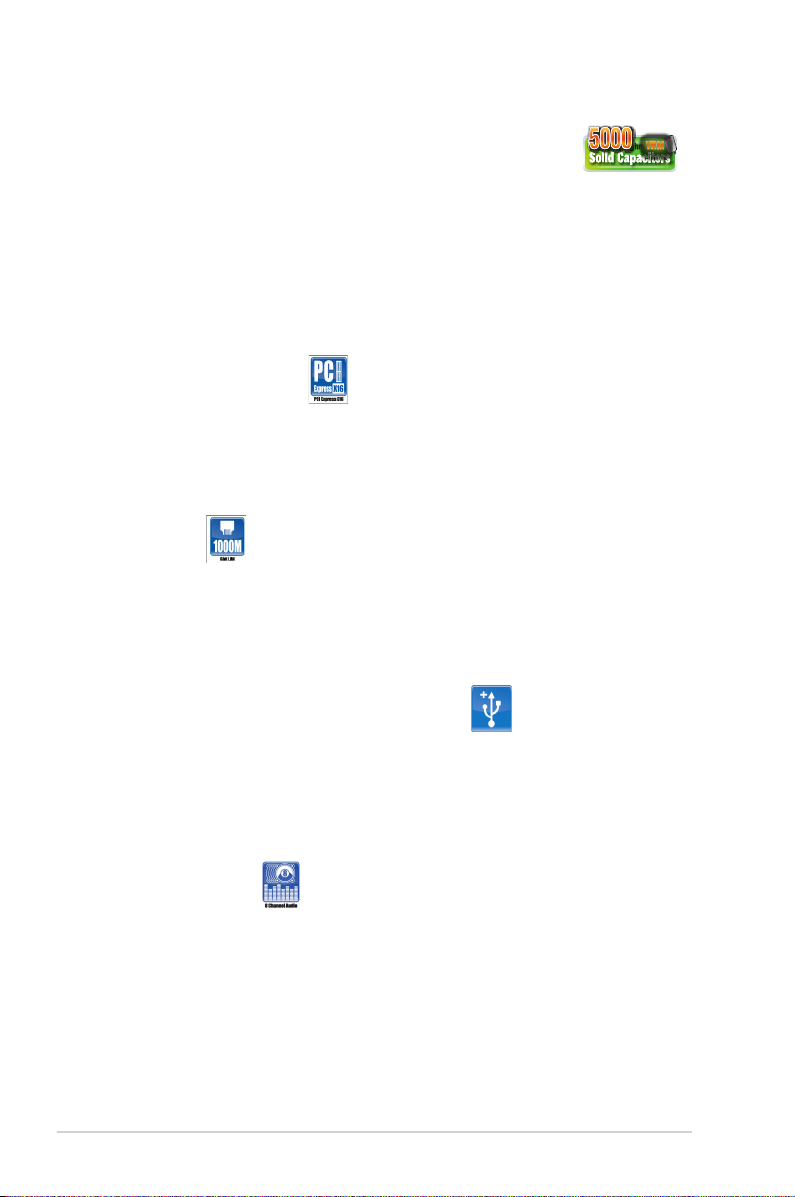
5000Std. VRM-Kondensatoren aus japanischer Fertigung
Stabiler Systembetrieb hängt von der Qualität des CPU-VRM
(Spannungsreglermodul) ab. ASUS setzt 5000Std.-Polymerkondensatoren aus
japanischer Fertigung für das CPU VRM ein–dies gewährleistet eine längere
Lebensdauer beim täglichen Betrieb und steigert die Systemleistung bei extremen
Einsatzbedingungen. Das CPU VRM mit Polymerkondensatoren bietet eine bessere
elektrische Leitfähigkeit, überragende Wärmeableitung und sorgt für eine höhere
Systemstabilität–auch bei hohen Umgebungstemperaturen.
PCI Express-Architektur
PCI Express ist die aktuellste I/O-Verbindungstechnologie und ersetzt den
vorhandenen PCI-Standard. Bei einer im Vergleich zur AGP 8X-Schnittstelle
vierfach höheren Busbandbreite arbeitet der PCI Express x16-Bus bei
Anwendungen wie 3D-Spielen erheblich besser als AGB 8X.
Gigabit-LAN
Die Gigabit-Netzwerkschnittstelle brilliert mit LAN-
Hochgeschwindigkeitsverbindungen mit Datentransferraten bis 1000 Mb/s und
ermöglicht eine neue Generation der Konnektivität im Breitbandzeitalter. GigabitLAN eignet sich optimal für unterbrechungsfreie Internetverbindungen, die bei
Audio- und Videostreams unverzichtbar sind.
Unterstützungvonbiszu10USB2.0-Ports
USB 2.0 ist der aktuellste Verbindungsstandard der nächsten Generation von
Komponenten und Peripheriegeräten. Abwärtskompatibel mit vorhandenen
USB 1.1-Peripheriegeräten bietet USB 2.0 otte, bis zu 40 mal schnellere
Datenübertragungsgeschwindigkeiten bis 480 Mb/s – für problemlose Konnektivität
und schnellste Datenübertragung.
8-Kanal-HD-Audio
Genießen Sie High End-Klangqualität mit Ihrem PC! Die integrierte 8-Kanal-HDAudiocodec (High Denition Audio, zuvor Azalia genannt) ermöglicht hochqualitative
24-Bit-Audioausgabe bei 192 kHz und automatischer Anschlusserkennung.
1-4 Kapitel1:Produkteinführung
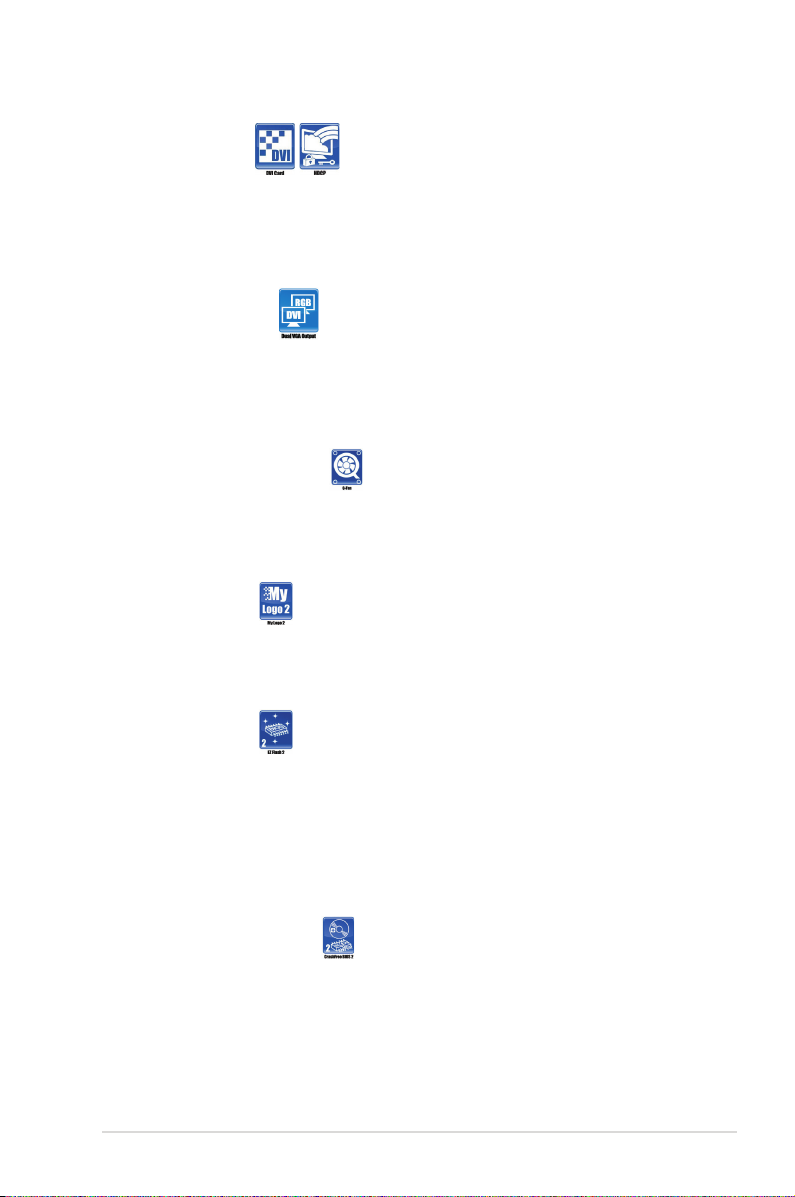
DVI-Schnittstelle
DVI (Digital Visual Interface) bietet hochwertige Bildqualität beim Einsatz digitaler
Anzeigegeräte wie LCD-Monitoren. Die Schnittstelle dieses Motherboards ist
HDCP-kompatibel und ermöglicht die Wiedergabe von HD DVD, Blue-ray Disc und
weiteren geschützten Inhalten.
Dual-VGA-Ausgang
Das Motherboard unterstützt Dual-VGA-Ausgabe (RGB / DVI). Die DVI-
Schnittstelle ist HDCP-fähig..
1.3.2 ASUS Sonderfunktionen
ASUS Q-Fan-Technologie
Die ASUS Q-Fan 2-Technologie kann die CPU- und Gehäuselüfterdrehzahl je nach
der Systembelastung regeln, um einen ruhigen, kühlen und efzienten Betrieb
sicherzustellen. Details siehe Seite 2-34.
ASUS MyLogo2™
Mit dieser Funktion können Sie Ihr Lieblingsbild in ein 256-Farben-Startlogo
verwandeln und damit Ihren Computer noch persönlicher gestalten. Details siehe
Seite 2-38.
ASUS EZ Flash 2
EZ Flash 2 ist ein benutzerfreundliches Programm zur Aktualisierung des BIOS.
Drücken Sie einfach den zuvor festgelegten Hotkey, um das Programm zu starten
und das BIOS zu aktualisieren, ohne das Betriebssystem starten zu müssen.
Aktualisieren Sie Ihr BIOS, ohne eine bootfähige Diskette vorzubereiten oder ein
dem Betriebssystem unterliegendes Aktualisierungsprogramm nutzen zu müssen.
Details siehe Seite 2-6.
ASUS CrashFree BIOS 2
Diese Funktion erlaubt Ihnen, die originalen BIOS-Daten von einem USB-Speicher
wiederherzustellen, wenn die BIOS-Codes und -Daten beschädigt wurden.
Dadurch muss kein Ersatz-BIOS-Chip gekauft werden. Details siehe Seite 2-10.
ASUS P5N73-CM 1-5
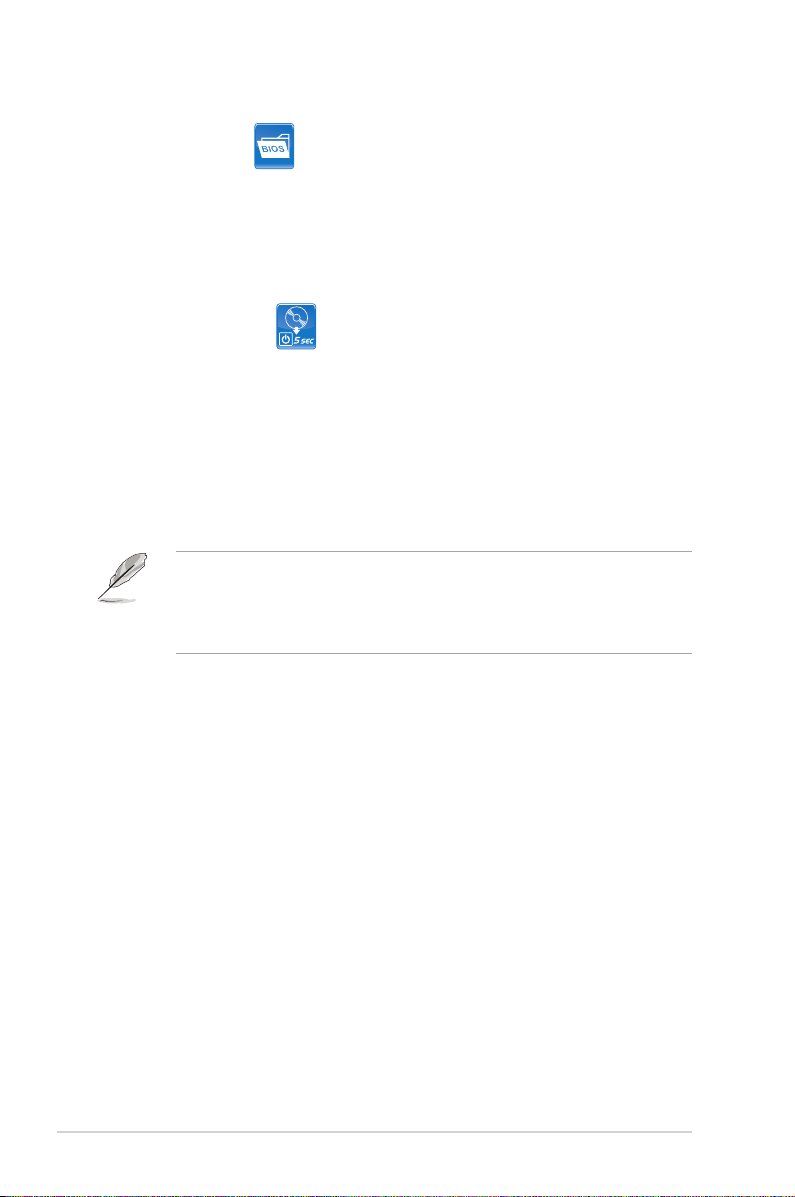
ASUSO.C.Prole
Mit dem ASUS O.C. Prole können Benutzer mehrere BIOS-Einstellungen
problemlos speichern oder laden. BIOS-Einstellungen können im CMOS
oder einer separaten Datei gespeichert werden; so können z. B. beliebte
Übertaktungseinstellungen auch an Andere weitergegeben werden.
ASUS Express Gate
In 5 Sekunden vom Systemstart bis ins Internet: Mit Express Gate muss der Spaß
nicht warten! Ein einzigartiges, in das Motherboard integriertes Betriebssystem.
Dabei können Sie die bekanntesten Instant Messengers (IMs) wie MSN, Skype,
Google talk, QQ, und Yahoo! nutzen, um mit Freunden in Kontakt zu bleiben,
eMails abzurufen oder schnell einmal zu schauen, wie das Wetter wird, bevor Sie
aus dem Haus gehen. Und mit dem anwenderfreundlichen Bildermanager können
Sie Ihre Bilder jederzeit anschauen, ohne dazu erst Windows starten zu müssen!
• Die tatsächliche Systemstartzeit hängt von der Systemkonguration ab.
• ASUS Express Gate unterstützt das Hochladen von Dateien von
SATA-Festplatten, optischen Laufwerken und USB-Laufwerken; das
Herunterladen von Dateien ist nur auf USB-Laufwerke möglich.
1-6 Kapitel1:Produkteinführung
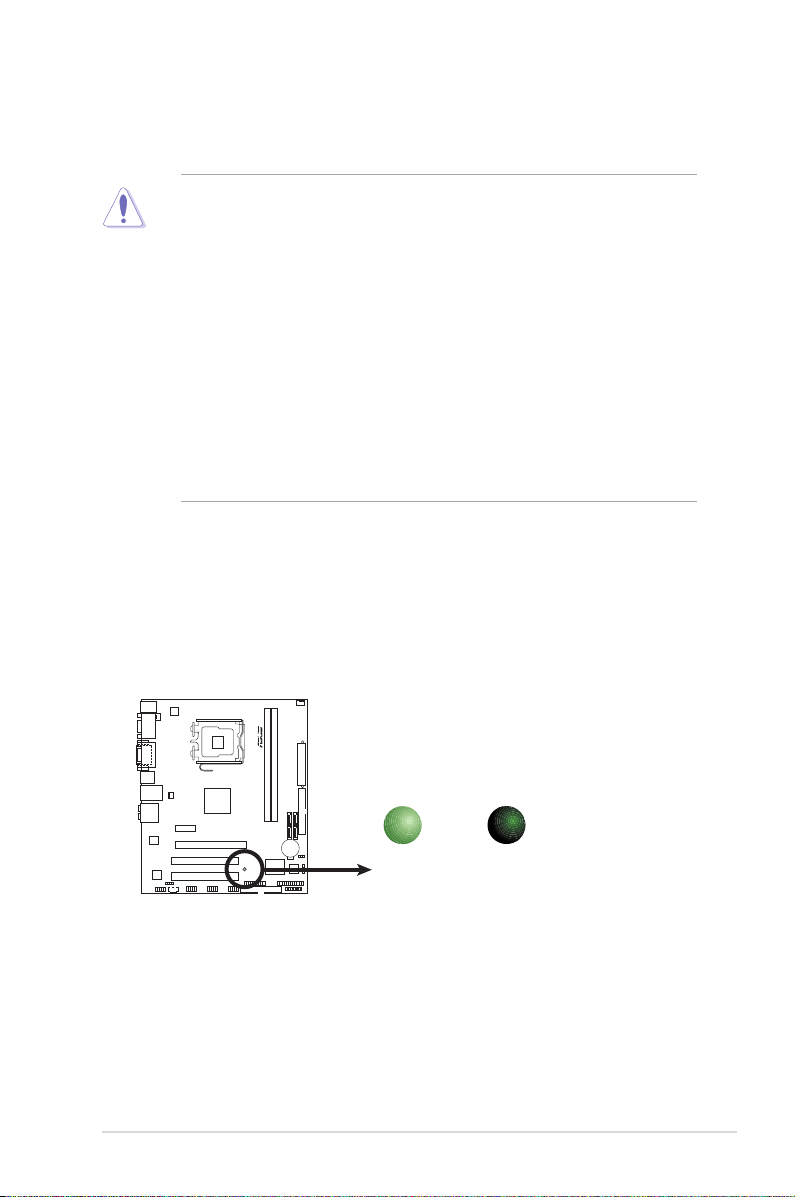
1.4 Bevor Sie beginnen
P5N73-CM Onboard LED
R
SB_PWR
ON
Standby
Power
OFF
Powered
Off
P5N73-CM
Beachten Sie bitte vor dem Installieren der Motherboard-Komponenten oder dem
Ändern von Motherboard-Einstellungen folgende Vorsichtsmaßnahmen.
• Ziehen Sie das Netzkabel aus der Steckdose heraus, bevor Sie eine
Komponente anfassen.
• Tragen Sie vor dem Anfassen von Komponenten eine geerdete
Manschette, oder berühren Sie einen geerdeten Gegenstand bzw. einen
Metallgegenstand wie z.B. das Netzteilgehäuse, damit die Komponenten
nicht durch statische Elektrizität beschädigt werden.
• Halten Sie Komponenten an den Rändern fest, damit Sie die ICs darauf
nicht berühren.
• Legen Sie eine deinstallierte Komponente immer auf eine geerdete
Antistatik-Unterlage oder in die Originalverpackung der Komponente.
• Vor dem Installieren oder Ausbau einer Komponente muss die
ATX-Stromversorgung ausgeschaltet oder das Netzkabel aus der
Steckdose gezogen sein. Andernfalls könnten das Motherboard,
Peripheriegeräte und/oder Komponenten stark beschädigt werden.
Onboard-LED
Auf diesem Motherboard ist eine Standby-Strom-LED eingebaut, die leuchtet,
wenn das System eingeschaltet, im Stromsparmodus oder im Soft-AusModus ist. Dies dient zur Erinnerung, dass Sie das System ausschalten und
das Netzkabel ausstecken müssen, bevor Sie eine Komponente von dem
Motherboard entfernen oder hinzufügen. Die nachstehende Abbildung zeigt
die Position der Onboard-LED an.
ASUS P5N73-CM 1-7
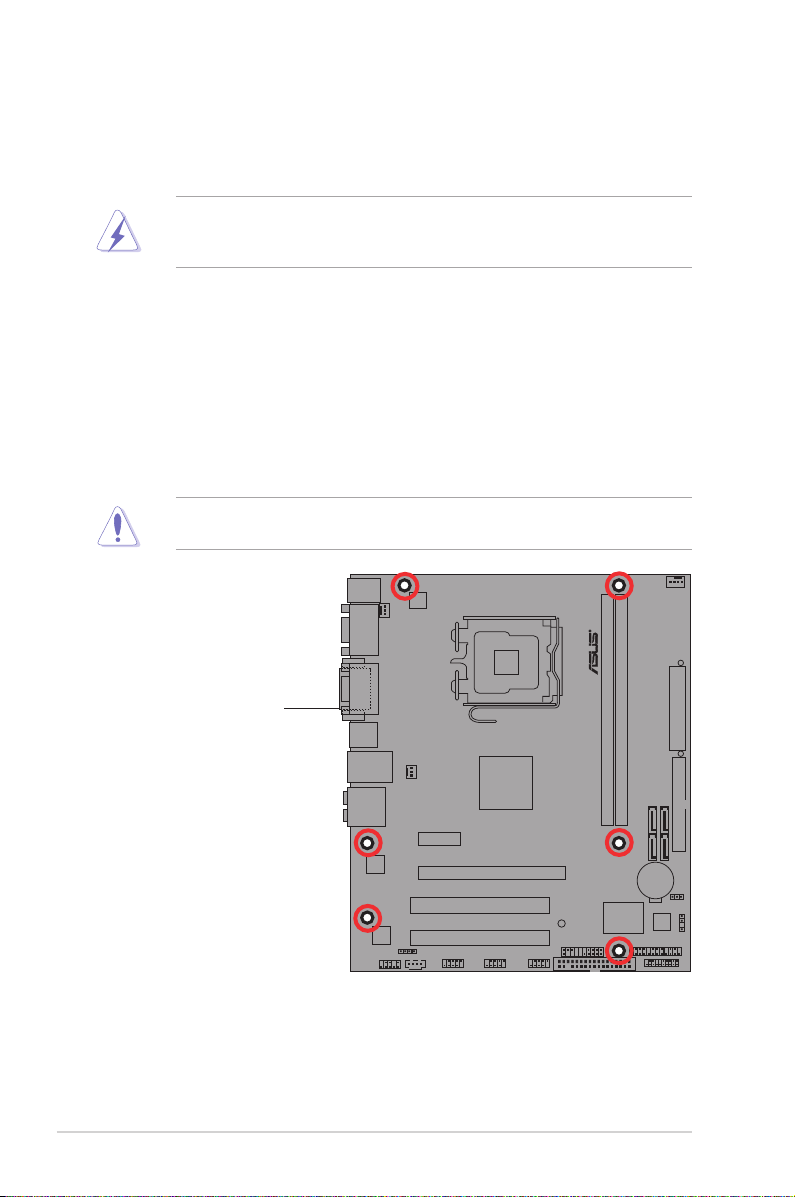
1.5 Motherboard-ÜbersichtMotherboard-Übersicht
R
P5N73-CM
Schauen Sie sich bitte vor der Motherboardinstallation die Konguration Ihres
Computergehäuses genau an, um sicherzustellen, dass das Motherboard richtig
passt.
Das Netzkabel muss unbedingt vor der Installation oder dem Entfernen des
Motherboards ausgesteckt werden. Andernfalls können Sie sich verletzen und
die Motherboardkomponenten können beschädigt werden.
1.5.1 AusrichtungAusrichtung
Beim Installieren des Motherboards müssen Sie es richtig ausgerichtet ins
Computergehäuse einfügen. Die Kante mit den externen Anschlüssen zeigt zur
Rückseite des Computergehäuses, wie es unten abgebildet ist.
1.5.2 SchraubenlöcherSchraubenlöcher
Stecken Sie sechs (6) Schrauben in die eingekreisten Löcher, um das Motherboard
am Gehäuse zu befestigen.
Ziehen Sie die Schrauben nicht zu fest! Das Motherboard könnte sonst
beschädigt werden.
Diese Seite in Richtung
Computergehäuses platzieren
1-8 Kapitel1:Produkteinführung
Rückseitedes
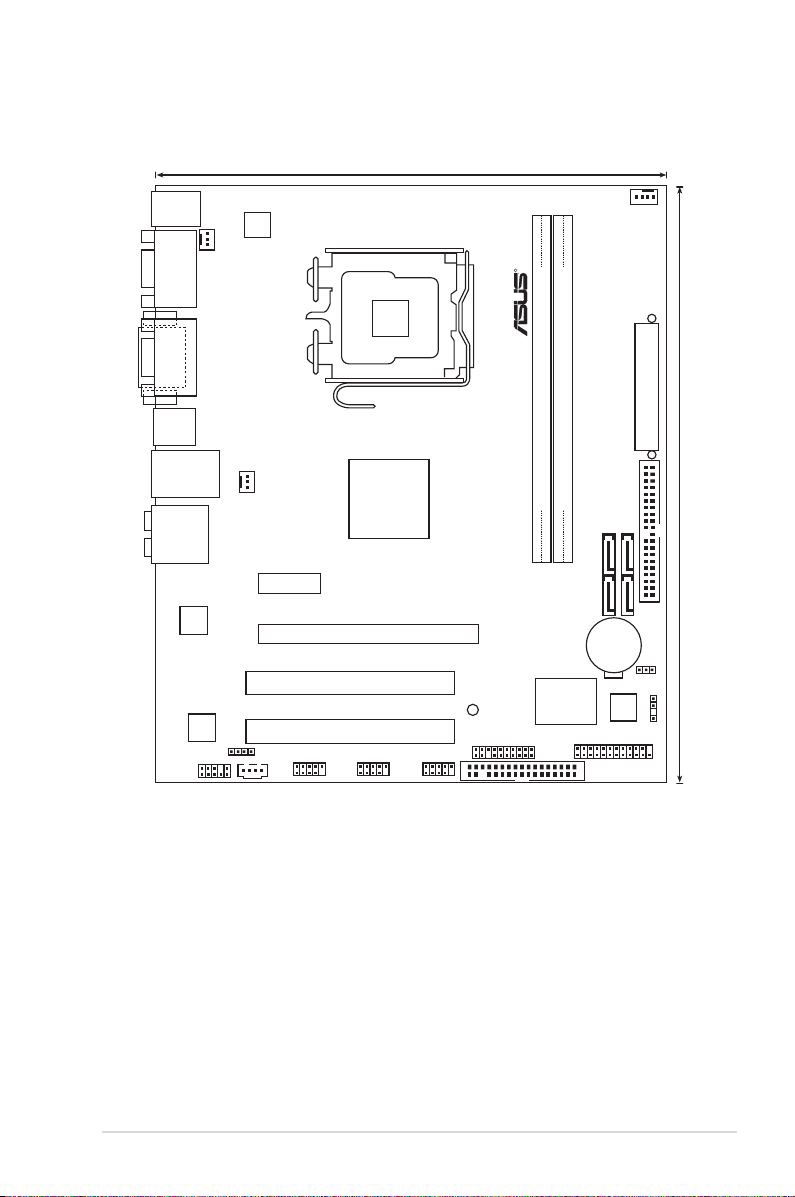
P5N73-CM
21.3cm (8.4in)
24.5cm (9.6in
)
SATA1
SATA4
SATA2
SATA3
PS/2KBMS
T:
Mouse
B:
Keyboard
CPU_FAN
PWR_FAN
E
A
TXPWR
PRI_IDE
PANEL
USB910
USB78
USB1112
AAFP
MCP73PV
DDR2 DIMM_1(64 bit,240-pin module)
DDR2 DIMM_2(64 bit,240-pin module)
CR2032 3V
Lithium Cell
CMOS Power
PCI2
PCI1
PCIEX16
PCIEX1_1
CD
AUDIO
USB34
LAN1_USB12
CHASSIS
ATX12V
R
FLOPPY
Super I/O
CHA_FAN
LPT
8Mb
BIOS
DVI_VGA
COM2
SB_PWR
CLRTC
SPDIF_OUT
RTL
8211CL
VIA
VT1708B
LGA775
1.5.3 Motherboard-LayoutMotherboard-Layout
ASUS P5N73-CM 1-9
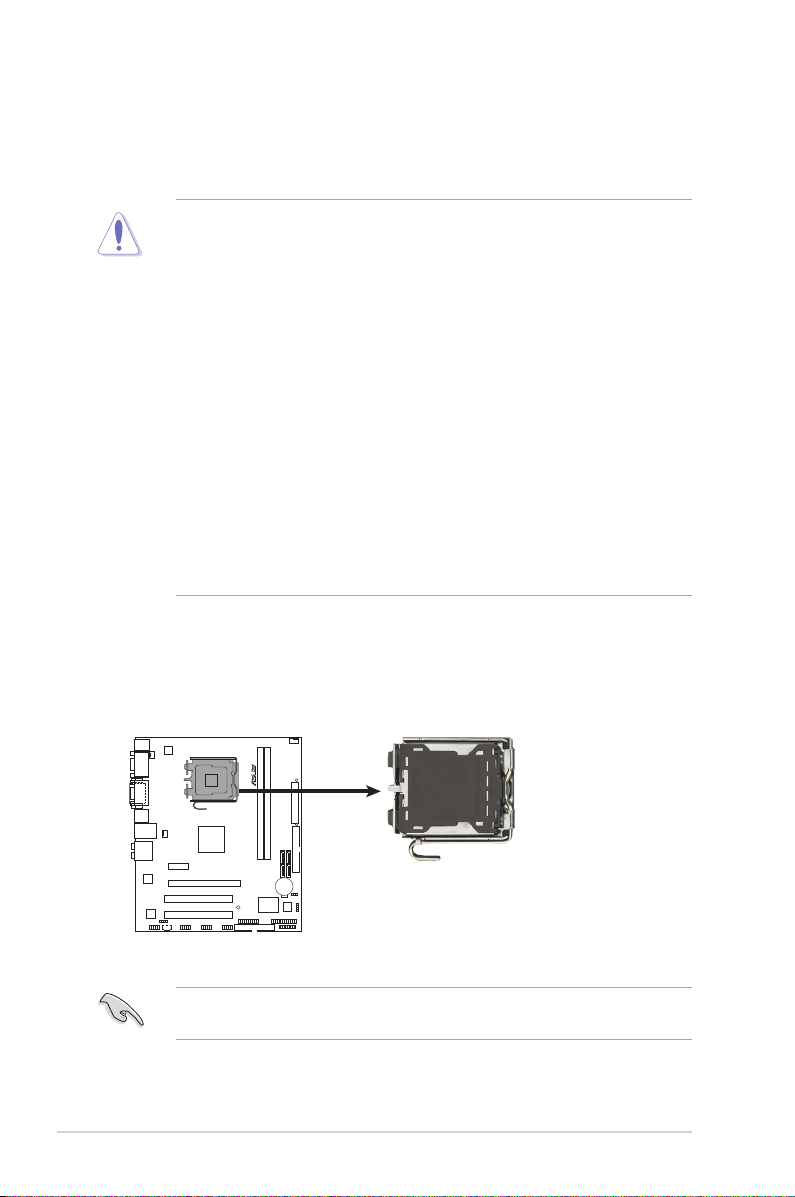
1.6 Zentralverarbeitungseinheit (CPU)Zentralverarbeitungseinheit (CPU)
P5N73-CM CPU
Sockel 775
R
P5N73-CM
Das Motherboard wird mit einem Oberächen-montierten LGA775-Sockel für
Prozessoren der Serien CoreTM2 Extreme / CoreTM2 Quad / CoreTM2 Duo /
Pentium® D / Pentium® 4, Celeron® E1000 und Celeron® 400 geliefert.
•
Ihrem Intel® Core™2 Duo-/ Core™2 Extreme-/ Core™2 Quad-/
Pentium® D-/ Pentium® 4- und Celeron® E1000--Prozessor Ihrer CPU-
Lüfter-Kühlkörpereinheit sollten Installationsanweisungen für CPU, Lüfter
und Kühlkörper beigelegt sein. Falls die Anweisungen in diesem Abschnitt
der CPU-Dokumentation nicht entsprechen, folgen Sie der letzteren.
• Stellen Sie nach dem Kauf des Motherboards sicher, dass sich die
PnP-Abdeckung am Sockel bendet und die Sockelpole nicht verbogen
sind. Nehmen Sie unverzüglich Kontakt mit Ihrem Händler auf, wenn die
PnP-Abdeckung fehlt oder Schäden an der PnP-Abdeckung/ Sockelpolen/
Motherboardkomponenten festzustellen sind. ASUS übernimmt nur die
Reparaturkosten, wenn die Schäden durch die Anlieferung entstanden sind.
• Bewahren Sie die Abdeckung nach der Installation des Motherboards auf.
ASUS nimmt die Return Merchandise Authorization (RMA)- Anfrage nur
an, wenn das Motherboard mit der Abdeckung am LGA775-Sockel geliefert
wurde.
•
Die Garantie des Produkts deckt die Schäden an Sockelpolen nicht, die durch
unsachgemäße Installation oder Entfernung der CPU oder falsche Platzierung/
Verlieren/falsches Entfernen der PnP-Abdeckung entstanden sind.
1.6.1 Installieren der CPUInstallieren der CPU
So installieren Sie eine CPU.
1. Suchen Sie den CPU-Sockel am Motherboard.
Stellen Sie vor der Installation der CPU sicher, dass die Sockelbox zu Ihnen
zeigt und der Arretierhebel an Ihrer linken Seite liegt.
1-10 Kapitel1:Produkteinführung
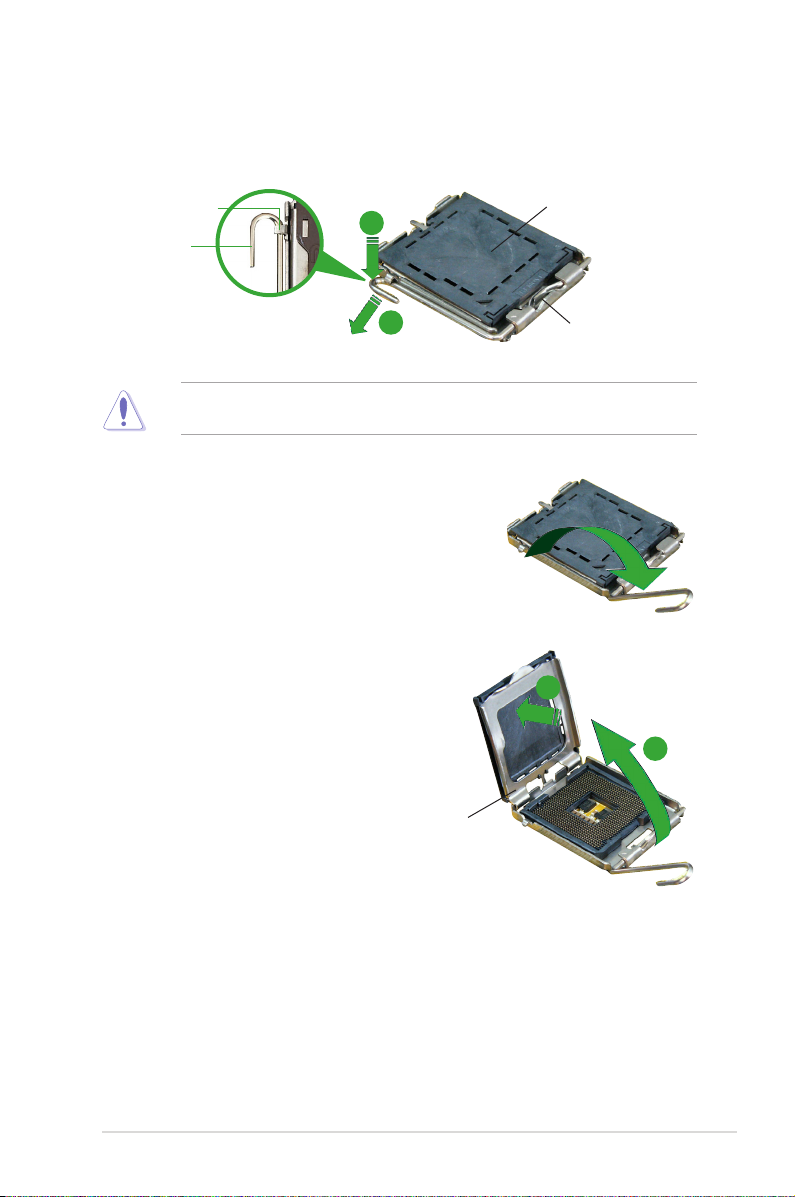
2. Drücken Sie den Arretierhebel mit Ihrem Daumen (A) und schieben ihn nach
links (B), bis er von dem Halteriegel losgelassen wird.
PnP-
Halteriegel
Arretierhebel
A
Abdeckung
B
Um Schäden an den Sockelpolen zu vermeiden, entfernen Sie bitte die PnPAbdeckung nicht vor dem Beginn der CPU-Installation.
3. Heben Sie den Arretierhebel in
Pfeilrichtung bis zu einem Winkel
von 135 Grad an.
4. Heben Sie die Deckplatte mit dem
Daumen und dem Zeigenger bis zu
einem Winkel von 100 Grad an (A).
Drücken Sie die PnP-Abdeckung
von der Deckplattenaussparung, um
sie zu entfernen (B).
Diese Seite der Sockelbox
sollte zu Ihnen zeigen.
B
A
Deckplatte
ASUS P5N73-CM 1-11
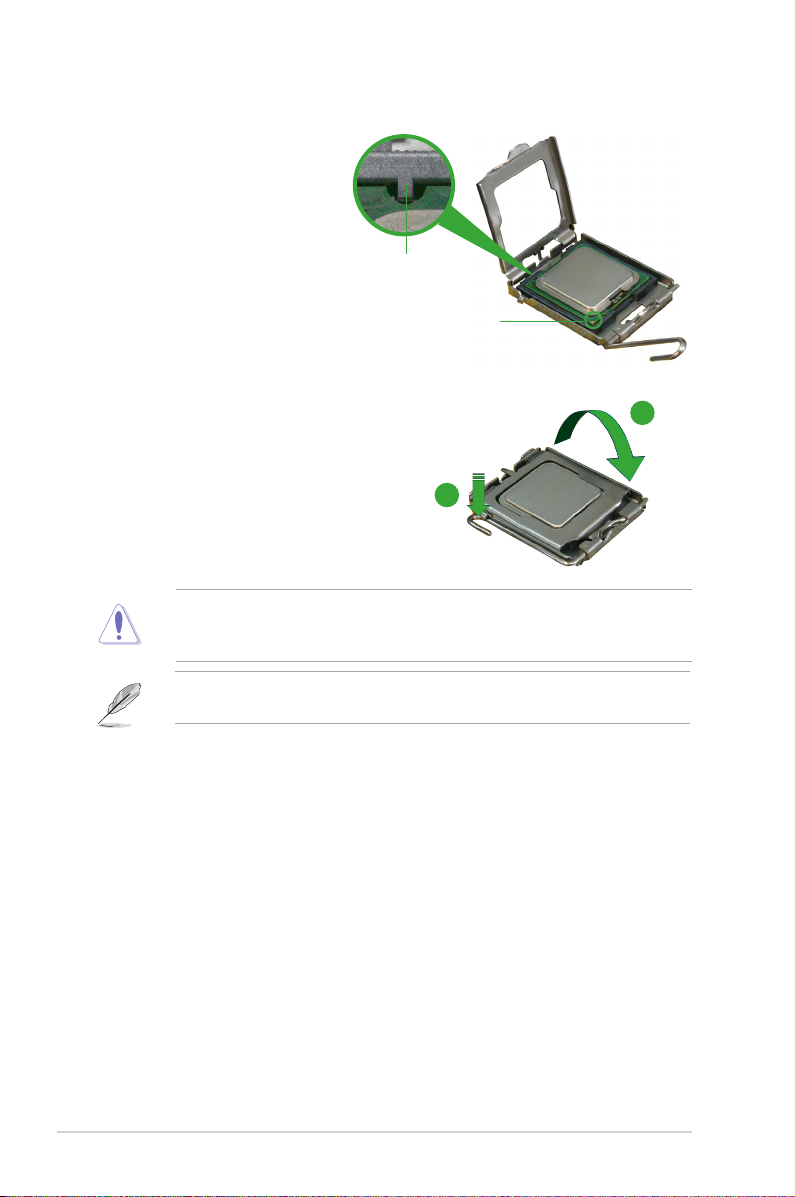
5. Legen Sie die CPU
auf den Sockel.
Richten Sie dabei das
goldene Dreieck auf
die untere linke Ecke
des Sockels aus. Die
Sockelausrichtungsnase
muss in die CPU-Kerbe
einpassen.
Goldenes Dreieckzeichen
6. Machen Sie die Deckplatte
zu (A) und drücken dann den
Arretierhebel (B), bis er in den
Halteriegel einrastet.
Die CPU passt nur in eine Richtung ein. Stecken Sie die CPU nicht
mit übermäßiger Kraft in den Steckplatz ein, um ein Verbiegen der
Sockelkontaktstifte und Schäden an der CPU zu vermeiden.
Das Motherboard unterstützt IntelIntel® LGA775-Prozessoren mit der Enhanced Intel-Prozessoren mit der Enhanced Intel Enhanced Intel
SpeedStep®-Technologie (EIST), und Hyper-Threading-Technologie.
Ausrichtungsnase
A
B
1-12 Kapitel1:Produkteinführung
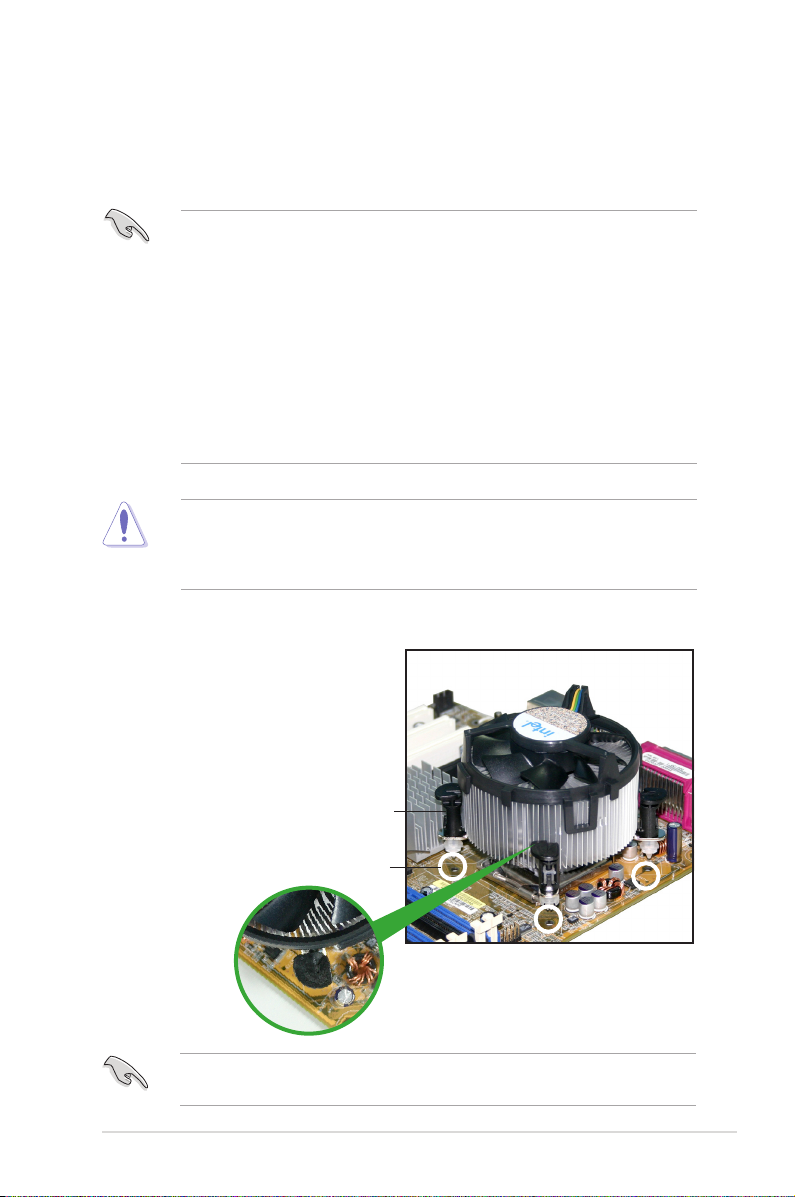
1.6.2 Installieren des CPU-Kühlk�rpers und LüftersInstallierendesCPU-Kühlk�rpersundLüfters
Prozessoren der Serien Intel® CoreTM 2 Extreme / CoreTM 2 Quad / CoreTM 2 Duo
/ Pentium D / Pentium® 4 / Celeron® E1000 und Celeron® 400 benötigen eine
spezielle Kühlkörper/Lüfter-Kombination zur optimalen Wärmeableitung und
Leistung.
• Sie müssen zuerst das Motherboard in das Computergehäuse einbauen,
bevor Sie die CPU-Lüfter-Kühlkörper-Einheit installieren.
• Wenn SieeinenWenn Sie einen Intel® Core™2 Duo-/ Core™2 Extreme-/ Core™2 Quad-/
Pentium® D-/ Pentium® 4- und Celeron® E1000--Prozessor kaufen, ist
die CPU-Lüfter-Kühlkörper-Einheit beigelegt. Wenn Sie eine CPU separat
kaufen, verwenden Sie bitte unbedingt nur den von Intel®-genehmigten
Allrichtungskühlkörper und Lüfters.
• LGA775-Kühlkörper/Lüfter-Kombinationen für Prozessoren der Serien IntelLGA775-Kühlkörper/Lüfter-Kombinationen für Prozessoren der Serien Intel®
CoreTM Extreme / CoreTM 2 Quad / CoreTM 2 Duo / Pentium D / Pentium®
4 / Celeron® E1000 und Celeron® 400 werden lediglich angesteckt und
verriegelt; zur Installation sind keine Werkzeuge erforderlich.
Wenn Sie eine separate CPU-Kühlkörper-Lüfter-Einheit gekauft haben, stellen
Sie bitte sicher, dass Sie das Thermoschnittstellenmaterial richtig auf dem CPUKühlkörper oder der CPU angebracht haben, bevor Sie die Kühlkörper-LüfterEinheit installieren.
So installieren Sie den CPU-Kühlkörper und Lüfter:
1. Stellen Sie den Kühlkörper auf die
installierte CPU. Stellen Sie dabei
sicher, dass die vier Druckstifte
auf die Löcher am Motherboard
ausgerichtet wurden.
Druckstift
Loch am Motherboard
Richten Sie jeden Druckstift so aus, dass das enge Rillenende nach außen
zeigt. (Das Bild zeigt die vergrößerte Rillenform an.)
ASUS P5N73-CM 1-13
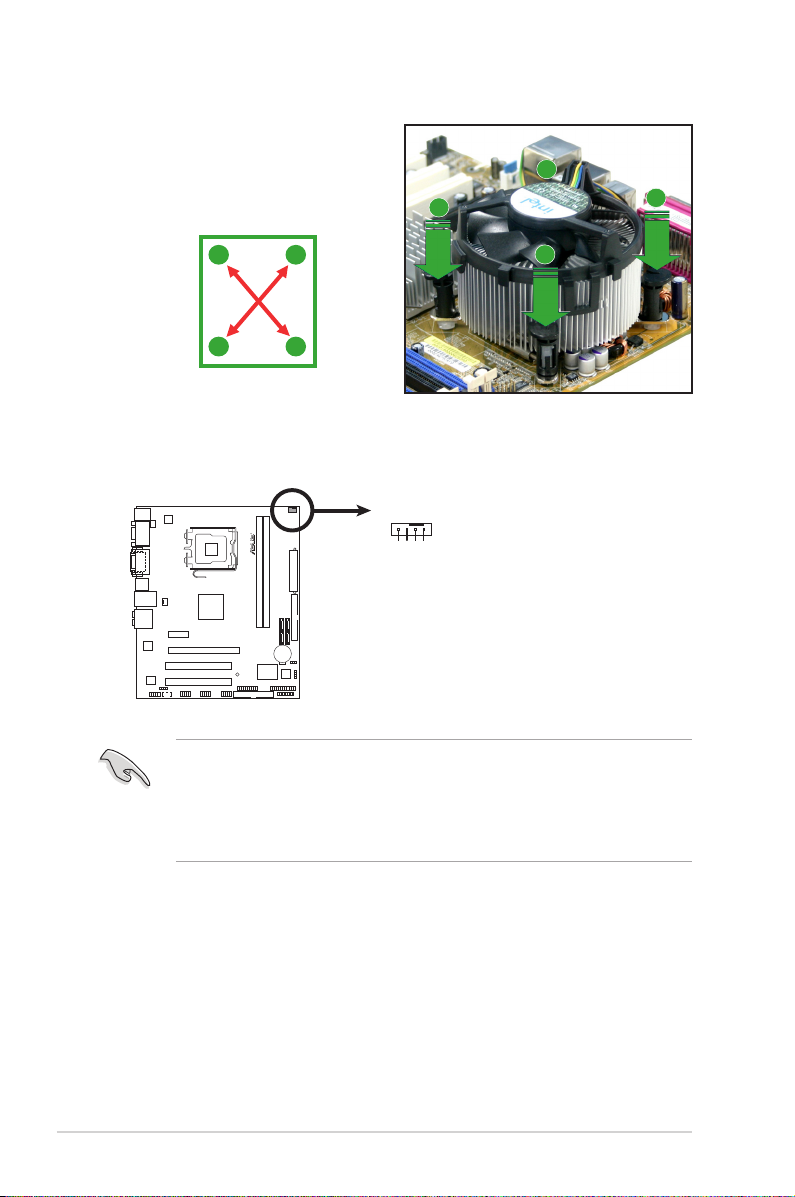
P5N73-CM CPU-Lüfteranschluss
R
CPU_FAN
GND
CPU FAN PWR
CPU FAN IN
CPU FAN PWM
P5N73-CM
2. Drücken Sie jeweils zwei
Druckstifte diagonal nach unten,
um die Kühlkörper-Lüfter-Einheit zu
befestigen.
B
A
A
A
B
B
A
B
3. Verbinden Sie das CPU-Lüfterkabel mit dem CPU_FAN-Anschluss am
Motherboard.
• Vergessen Sie nicht, die Lüfterkabel mit den Lüfteranschlüssen zu
verbinden! Hardwareüberwachungsfehler können auftreten, wenn Sie
vergessen, die Verbindung vorzunehmen.
• Es wird empfohlen, für eine bessere Temperaturregelund den
Gehäuselüfter zu installieren.
1-14 Kapitel1:Produkteinführung
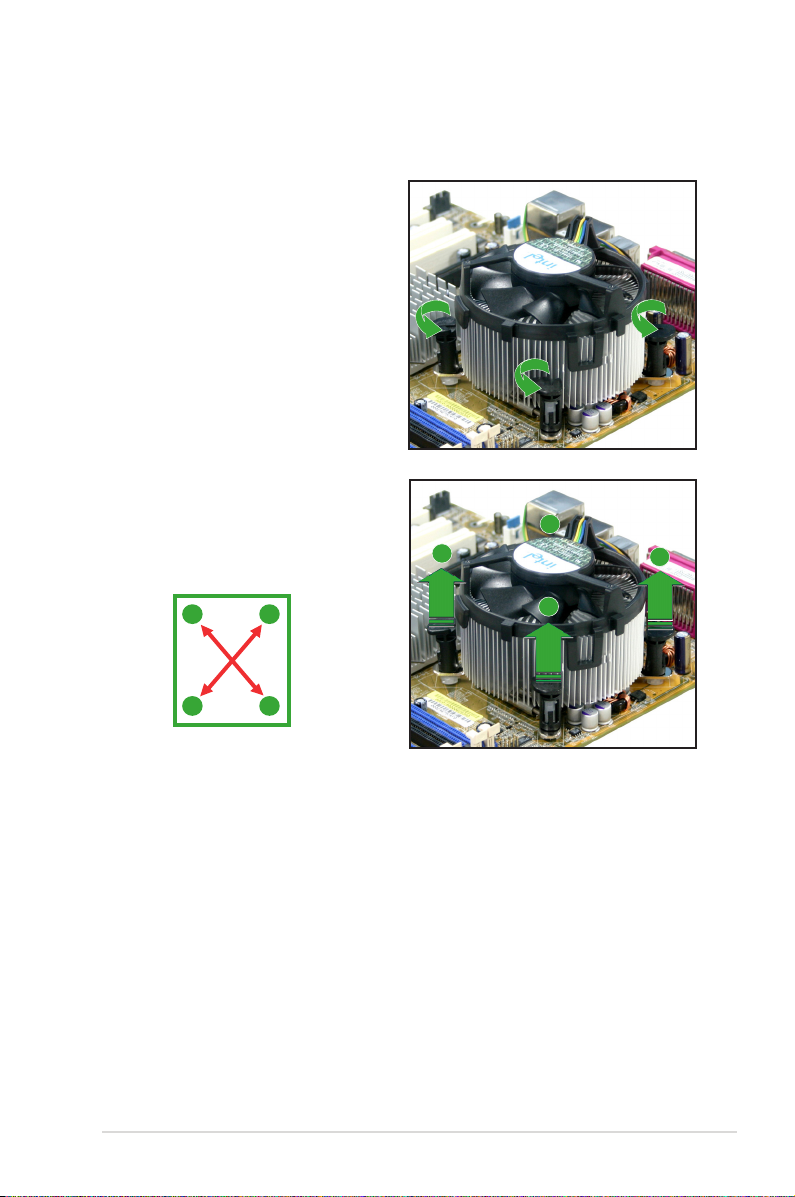
1.6.3 Deinstallieren von CPU-Kühlk�rper und LüfterDeinstallierenvonCPU-Kühlk�rperundLüfter
So deinstallieren Sie den CPU-Kühlkörper und Lüfter:
1. Trennen Sie das CPU-Lüfterkabel
von dem Anschluss am
Motherboard.
2. Drehen Sie jeden Druckstift gegen
den Uhrzeigersinn.
3. Ziehen Sie jeweils zwei
Druckstifte diagonal nach oben
heraus, um die KühlkörperLüfter-Einheit von dem
Motherboard zu lösen.
A
B
A
B
B
A
B
A
ASUS P5N73-CM 1-15
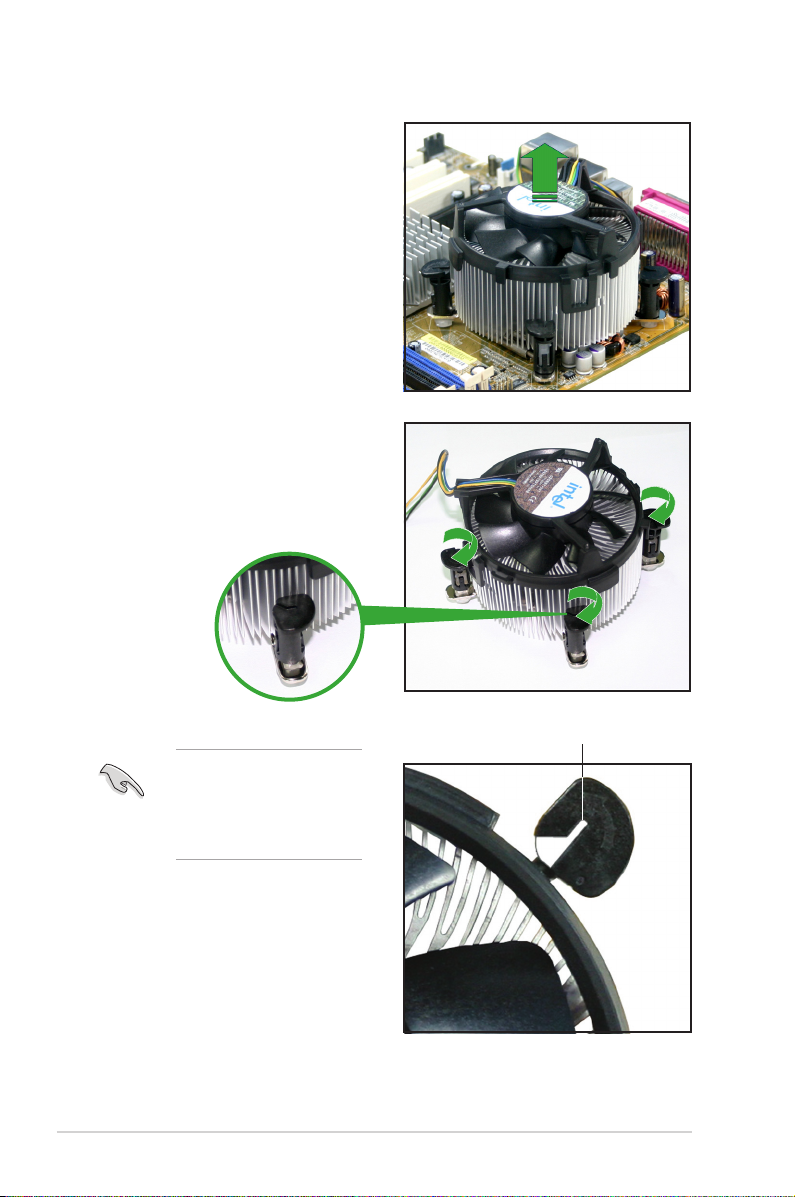
4. Entfernen Sie vorsichtig die
Kühlkörper/Lüftereinheit vom
Motherboard.
5. Drehen Sie jeden Druckstift im
Uhrzeigersinn, um eine richtige
Ausrichtung bei Neuinstallation
sicherzustellen.
Enges Rillenende
Das enge Rillenende sollte
nach dem Zurücksetzen
nach außen zeigen. (Das
Bild zeigt die vergrößerte
Rillenform an.)
1-16 Kapitel1:Produkteinführung
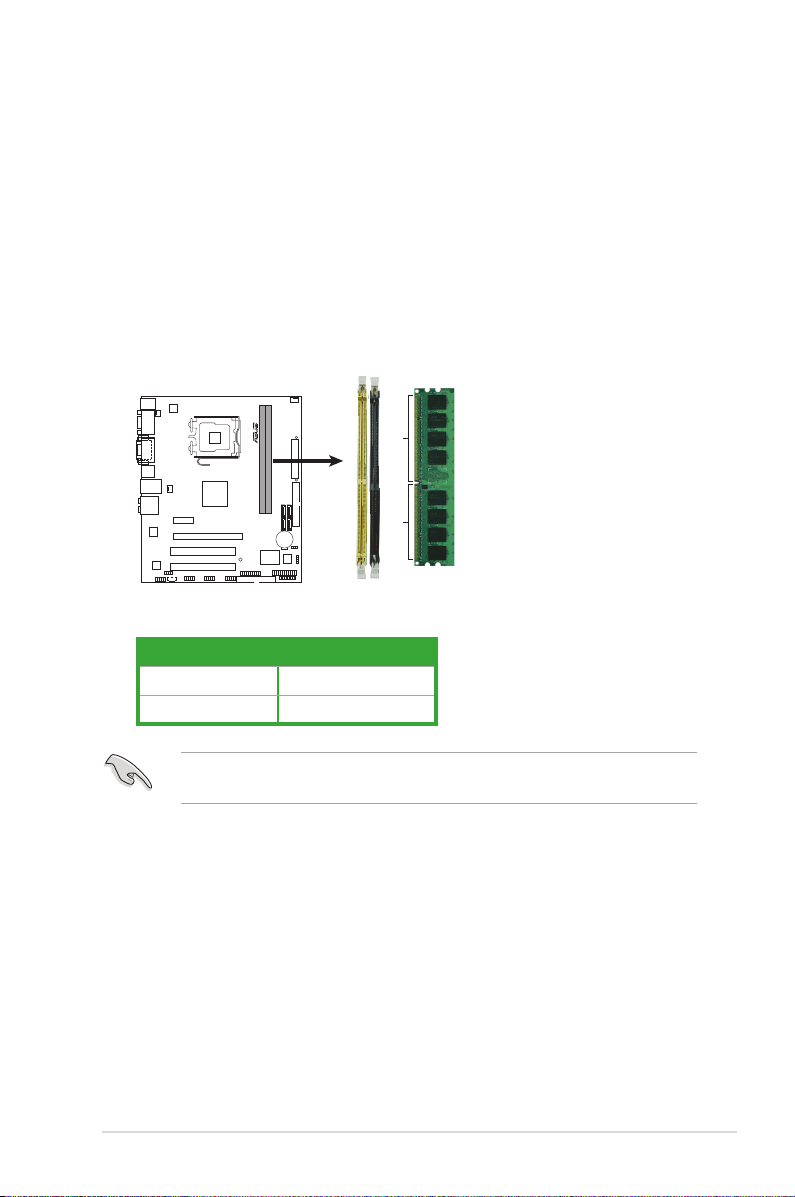
P5N73-CM 240-pol. DDR2 DIMM-Steckplätze
R
DIMM_B1
DIMM_A1
128 Pole
112 Pole
P5N73-CM
1.7 SystemspeicherSystemspeicher
1.7.1 ÜbersichtÜbersicht
Das Motherboard ist mit zwei Double Data Rate 2 (DDR2) Dual Inline Memory Double Data Rate 2 (DDR2) Dual Inline Memory
Modules (DIMM)-Steckplätzen ausgestattet-Steckplätzen ausgestattet.
Ein DDR2-Modul hat die selben Abmessungen wie ein DDR DIMM-Modul,
verwendet aber 240 Pole im Gegensatz zu einem 184-pol. DDR DIMM-Modul.
DDR2 DIMM-Module sind anders gekerbt, so dass sie nicht in einen DDR DIMM-
Steckplatz eingesteckt werden können.
Die nachstehende Abbildung zeigt die Position der Steckplätze an:
Farbe Steckplätze
Gelb DIMM1
Schwarz DIMM2
Durch die Installation eines Speichermoduls im DIMM_1-Steckplatz wird die
Intel® Quiet System Technology unterstützt und eine optimale Leistung erreicht.
ASUS P5N73-CM 1-17
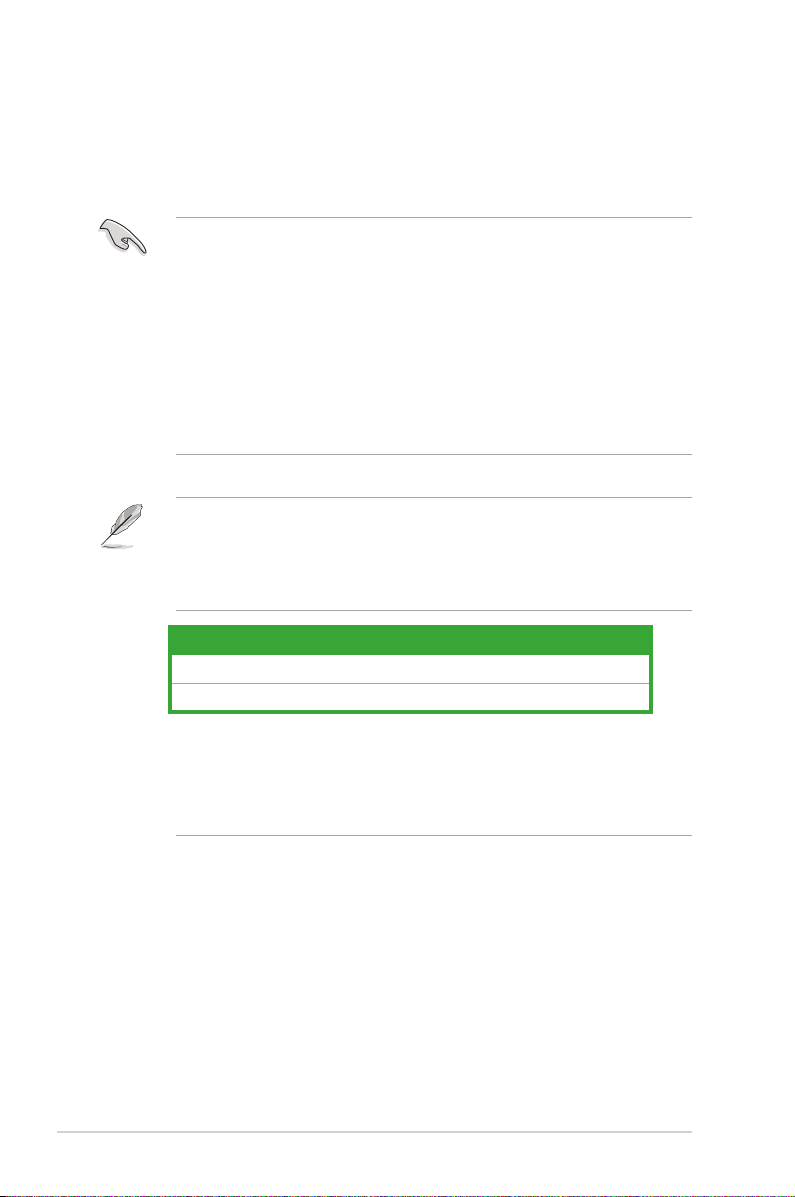
1.7.2 Speicherkongurationen
Sie können 256 MB, 512 MB, 1 GB und 2 GB ungepufferte nicht-ECC DDR2
DIMMs in den DIMM-Steckplätzen installieren.
• Dieses Motherboard unterstützt nur Single-Channel-Kongurationen.
• Installieren Sie immer DIMMs mit der selben CAS-Latenz. Für eine
optimale Kompatibilität empfehlen wir Ihnen Arbeitsspeichermodule von
dem selben Anbieter zu kaufen.
• Bei der Installation einer Gesamtspeicherkapazität von 4 GB oder mehr
werden von 32-Bit-Windows-Betriebssystemen eventuell nur weniger als 3
GB erkannt. In diesen Fällen empfehlen wir eine Gesamtspeicherkapazität
von weniger als 3 GB.
• Dieses Motherboard unterstützt keine mit 128 Mb-Chips aufgebauten
Speichermodule und keine doppelseitigen x16-Speichermodule.
Hinweise zu Speicherbeschränkungen
• Aufgrund von Chipsatz-Einschränkungen unterstützt dieses Motherboard
unter den nachstehend gelisteten Betriebssystemen lediglich bis zu 4 GB. Sie
können maximal 2 GB DIMMs pro Steckplatz installieren, allerdings sind bei
dieser Konguration nur DDR2-800- und DDR2-667 2 GB-Module zulässig.
32-bit 64-bit
Windows® XP Windows® XP x64 Edition
Windows® Vista Windows® Vista x64 Edition
• Bestimmte ältere DDR2-800-DIMMs erfüllen möglicherweise nicht die
Anforderungen der Intel® On-Die-Termination (ODT) und werden automatisch
auf DDR-667 reduziert. Falls dies geschieht, fragen Sie Ihren Speicheranbieter
nach dem ODT-Wert.
1-18 Kapitel1:Produkteinführung
